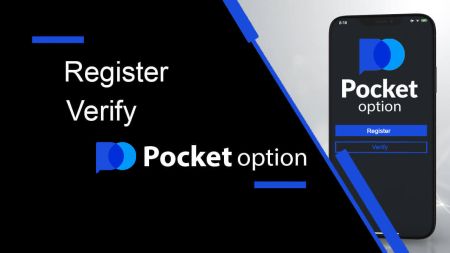Pocket Option Registration - Pocket Option Kenya
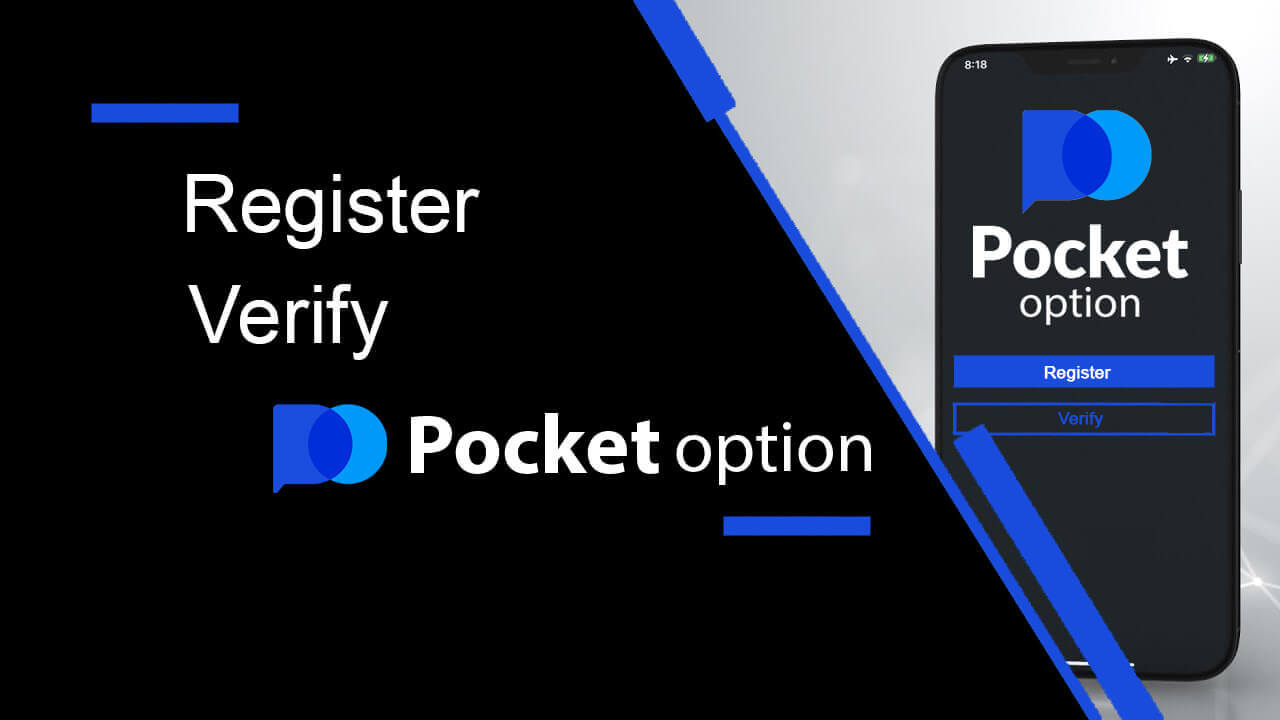
Jinsi ya Kujiandikisha kwenye Chaguo la Mfukoni
Anzisha Biashara ya Mtandaoni kwa Bofya 1
Ni rahisi sana kufanya biashara kwenye Pocket Option kwa kubofya kitufe cha "ANZA KWA BOFYA MOJA" . Hii itakupeleka kwenye ukurasa wa biashara ya demo .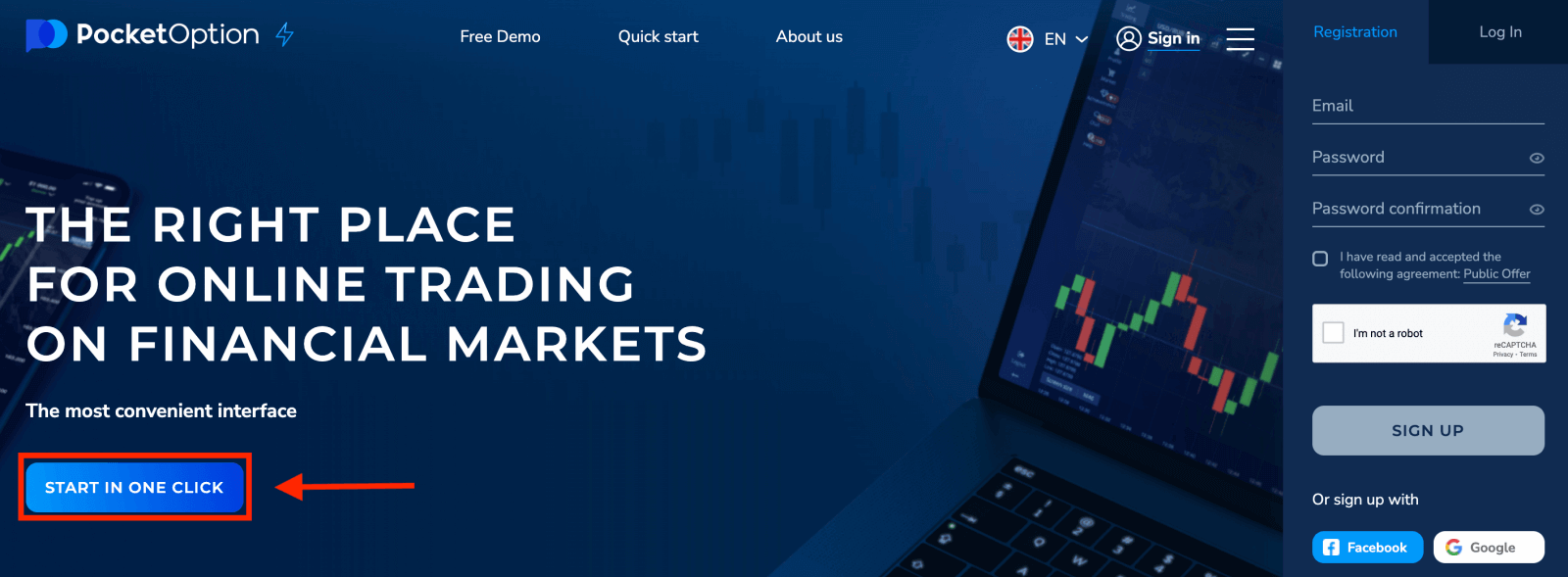
Bofya "Akaunti ya Onyesho" ili kuanza kufanya biashara na $10,000 katika Akaunti ya Onyesho.
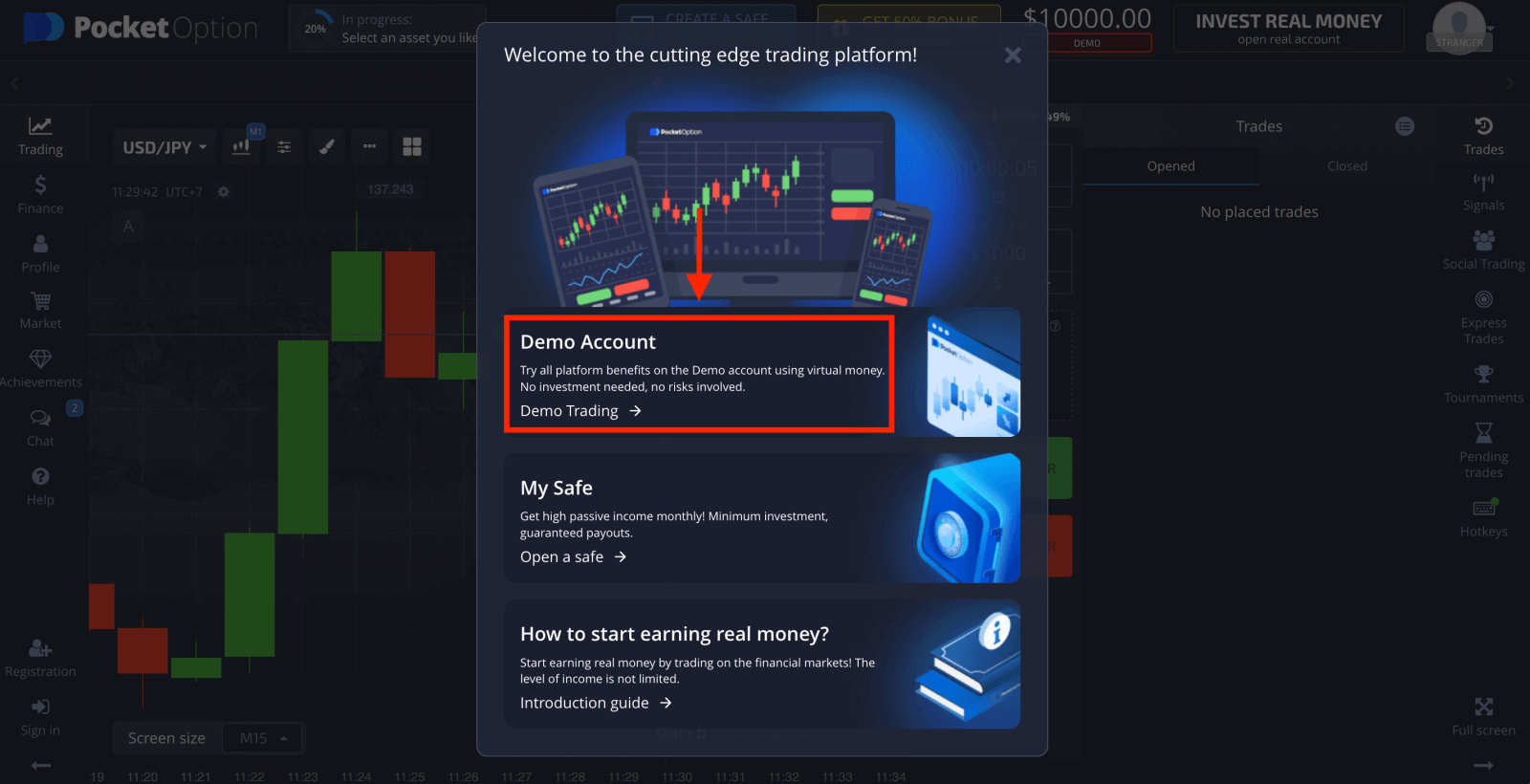
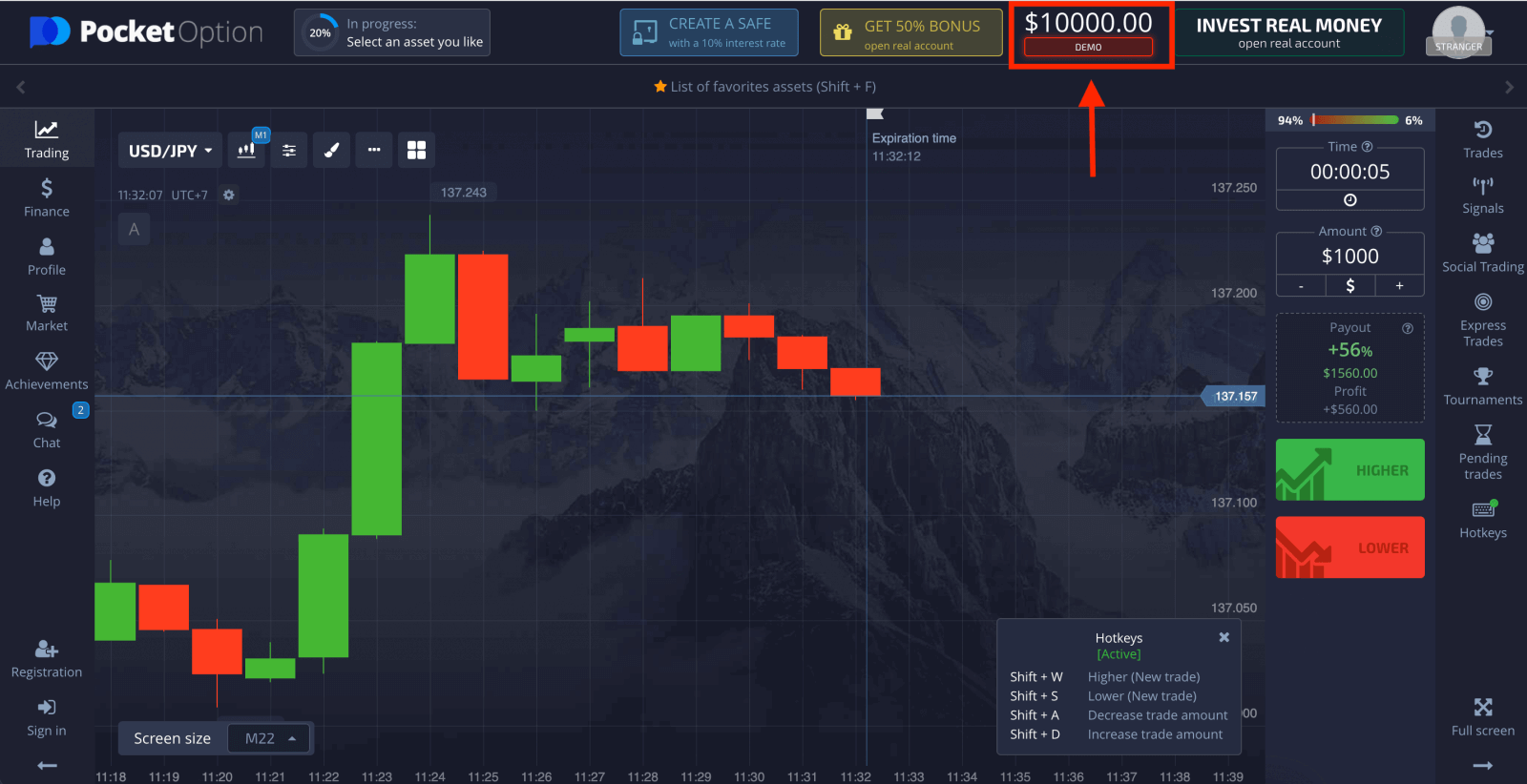
Ili uendelee kutumia akaunti, hifadhi matokeo ya biashara na unaweza kufanya biashara kwenye akaunti halisi. Bofya "Usajili" ili kuunda akaunti ya Chaguo la Mfukoni.
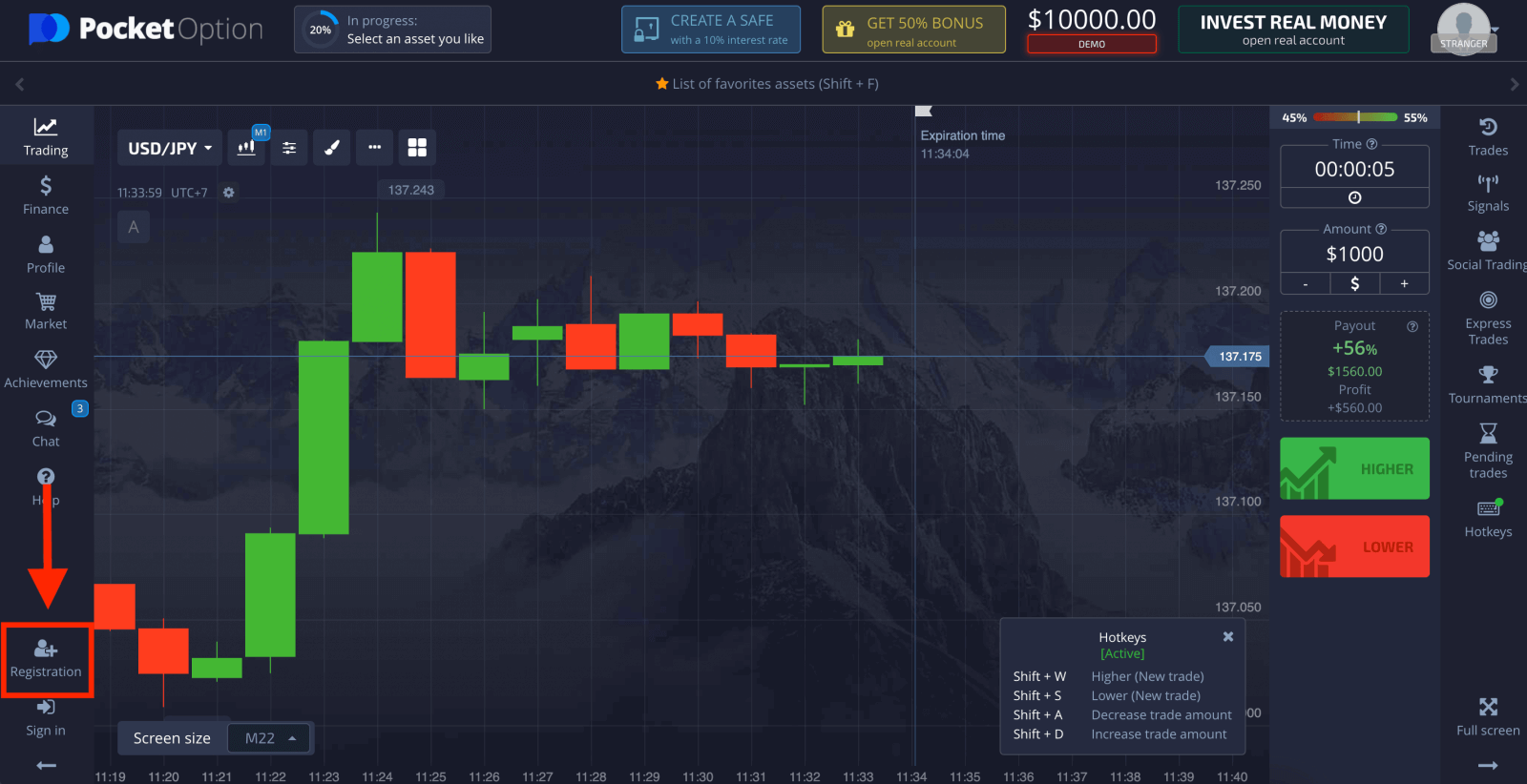
Kuna chaguzi tatu zinazopatikana: Sajili na anwani yako ya barua pepe, akaunti ya Facebook, au akaunti ya Google kama ilivyo hapo chini . Unachohitaji ni kuchagua njia yoyote inayofaa na kuunda nenosiri.
Sajili akaunti ya Chaguo la Pocket na Facebook
Unaweza kujiandikisha kupitia mtandao wa kijamii kwa kutumia akaunti yako ya Facebook na unaweza kufanya hivyo kwa hatua chache rahisi:
1. Bofya kitufe cha Facebook .
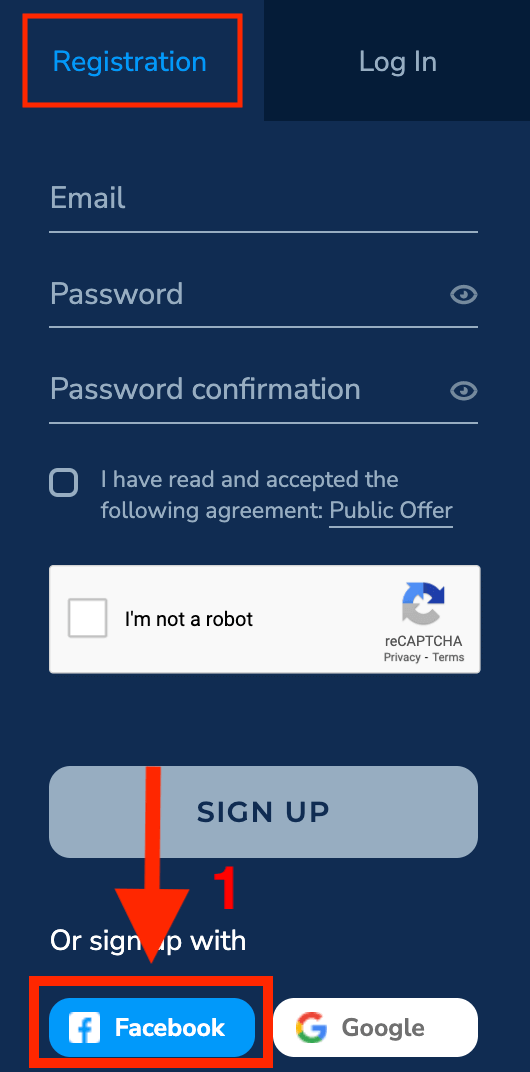
2. Dirisha la kuingia kwenye Facebook litafunguliwa, ambapo utahitaji kuingiza barua pepe yako uliyotumia kujiandikisha kwenye Facebook.
3. Ingiza nenosiri kutoka kwa akaunti yako ya Facebook.
4. Bonyeza "Ingia".
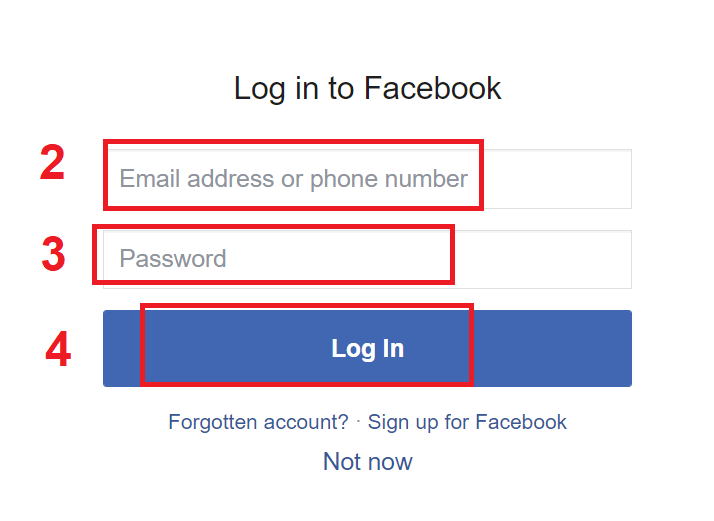
Mara tu unapobofya kitufe cha "Ingia" , Chaguo la Mfukoni linaomba ufikiaji wa: Jina lako na picha ya wasifu na anwani ya barua pepe. Bofya Endelea...
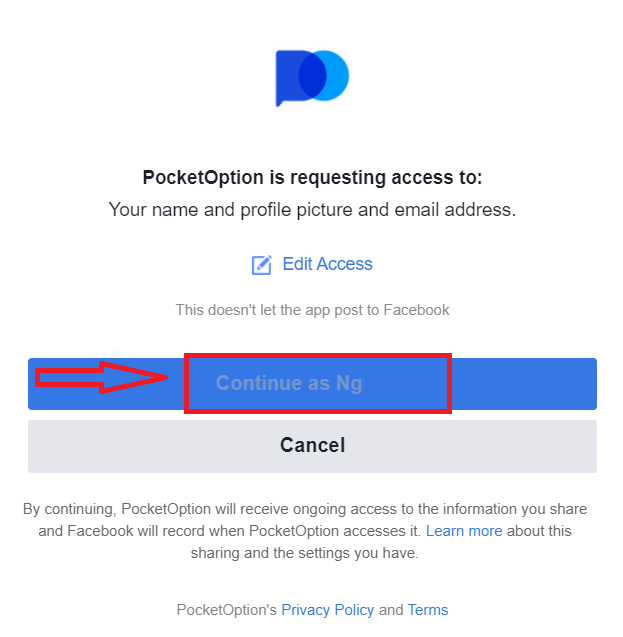
Baada ya hapo, utaelekezwa upya kiotomatiki kwenye jukwaa la Chaguo la Pocket.
Ikiwa ungependa kutumia Akaunti ya Onyesho, bofya "Biashara" na "Akaunti ya Onyesho ya Biashara ya Haraka".
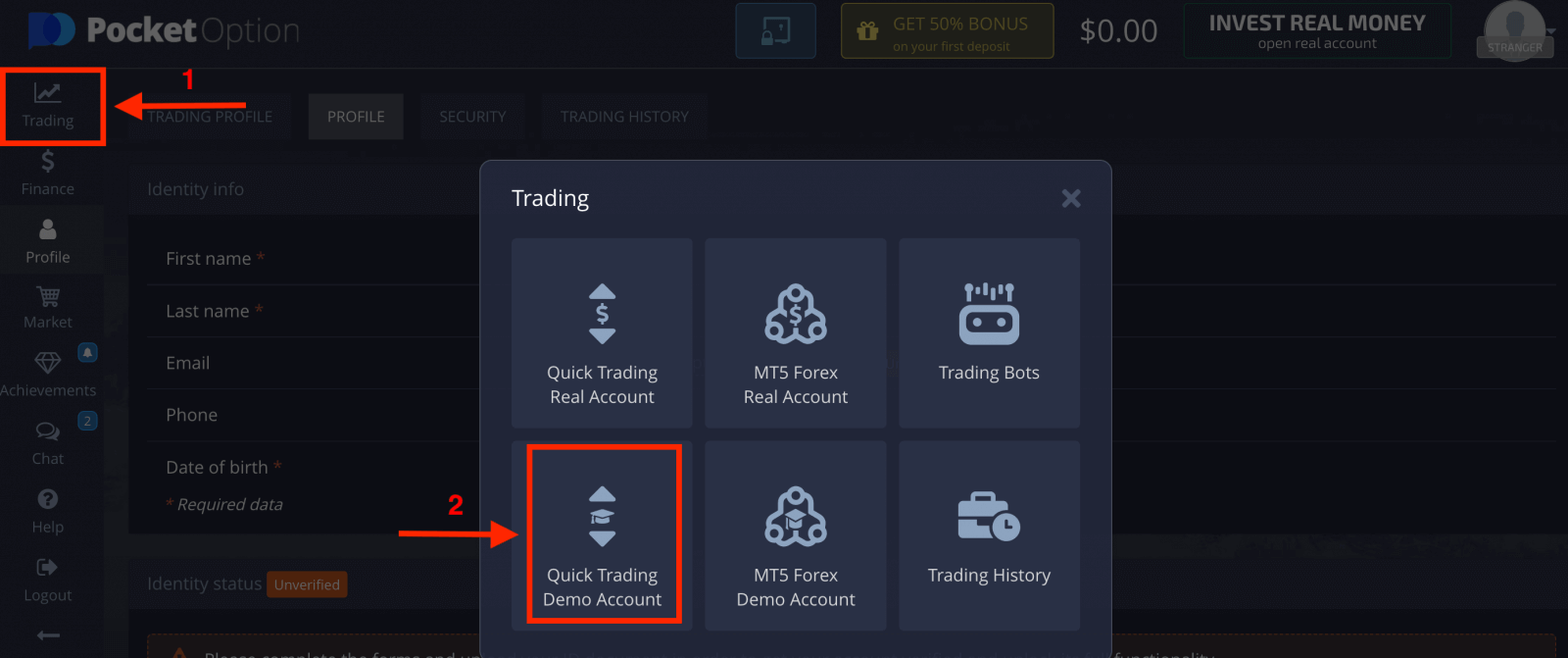
Sasa unaweza kuanza kufanya biashara. Una $1,000 katika Akaunti ya Onyesho.
Kutumia akaunti ya Demo ni njia bora ya kujifunza jinsi ya kufanya biashara na kufahamu kila kitu haraka sana bila kuogopa kupoteza pesa zako mwenyewe.
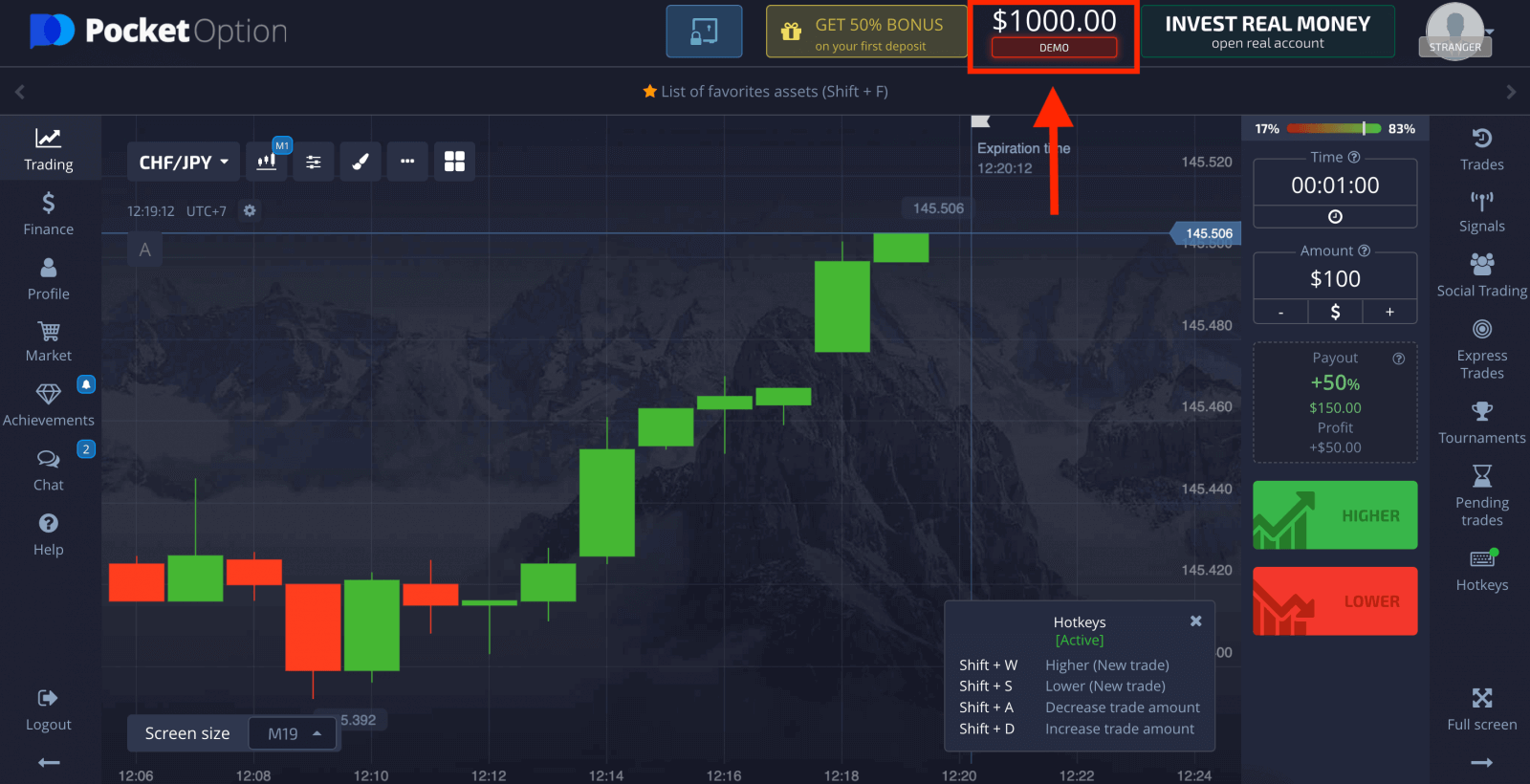
Unaweza pia kufanya biashara kwenye akaunti Halisi, bofya "Biashara" na "Akaunti Halisi ya Uuzaji wa Biashara".
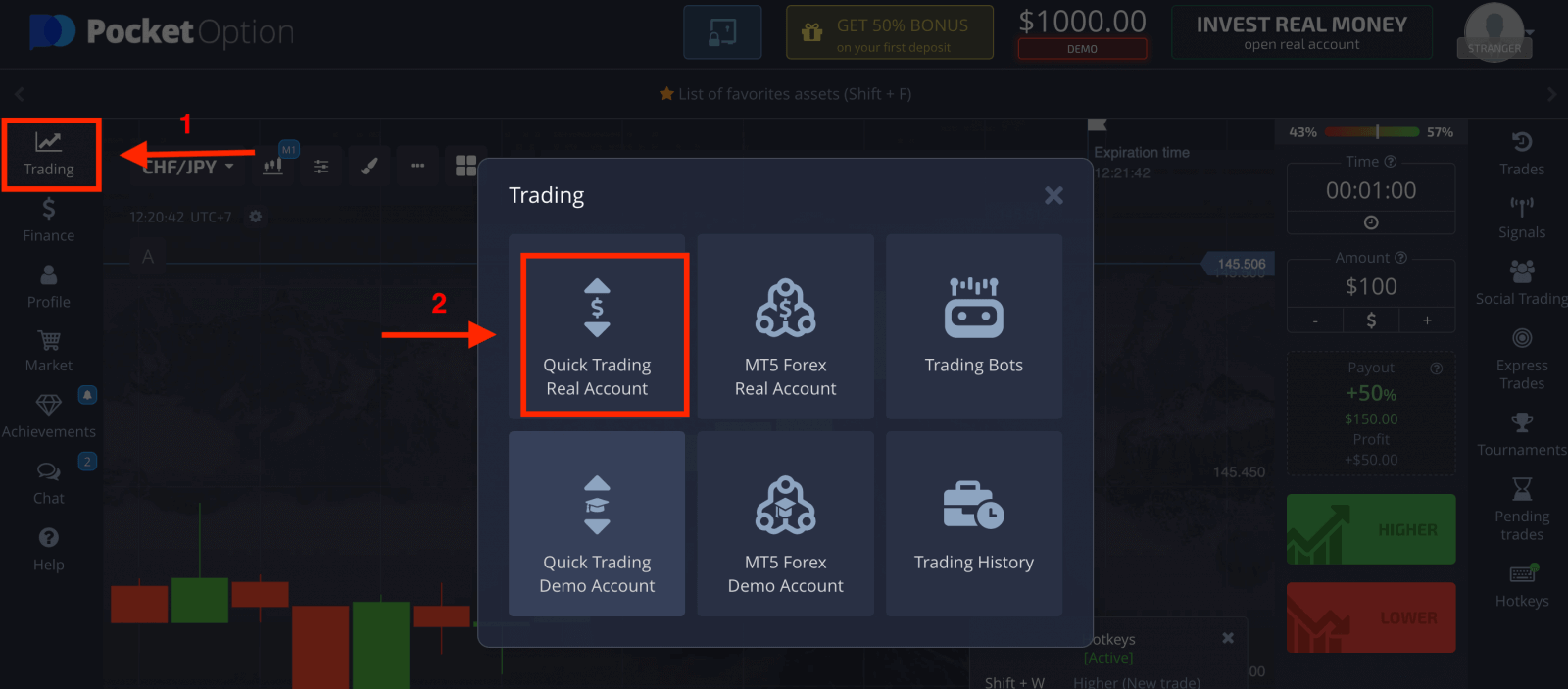
Ili kuanza biashara ya moja kwa moja lazima uwekeze kwenye akaunti yako (Kiwango cha chini cha uwekezaji ni $5).
Jinsi ya Kuweka Pesa kwenye Chaguo la Mfukoni
Sajili akaunti ya Pocket Option na Google
1. Zaidi ya hayo, unaweza kusajili akaunti ya Pocket Option kupitia Google. Ikiwa ungependa kufanya hivyo, tafadhali fuata hatua hizi: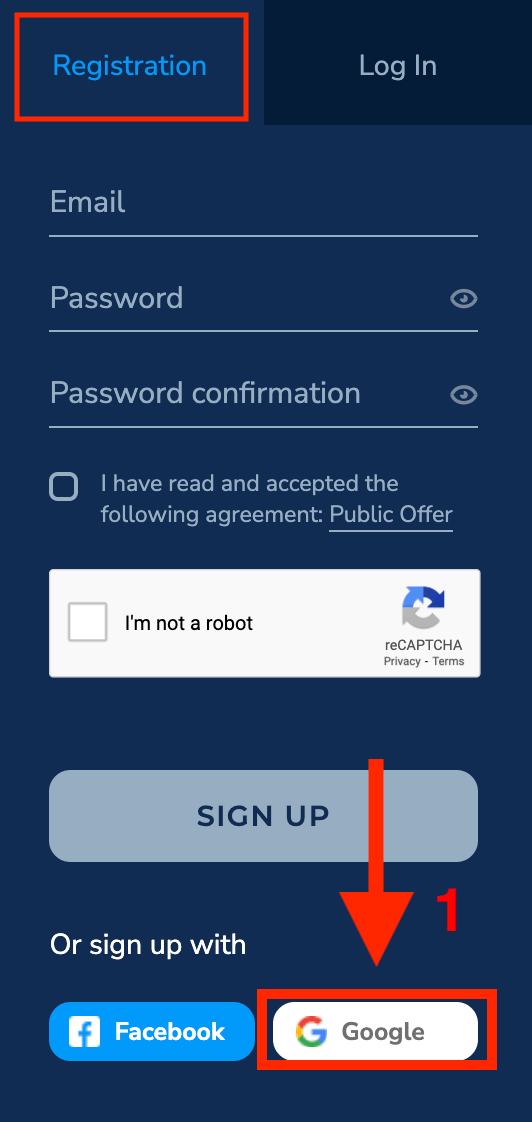
2. Katika dirisha jipya lililofunguliwa weka nambari yako ya simu au barua pepe na ubofye "Inayofuata".
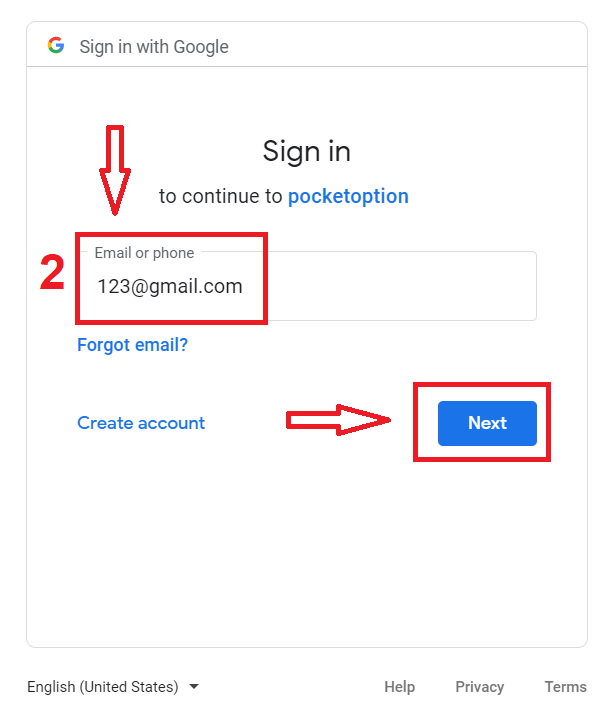
3. Kisha ingiza nenosiri la akaunti yako ya Google na ubofye "Next".
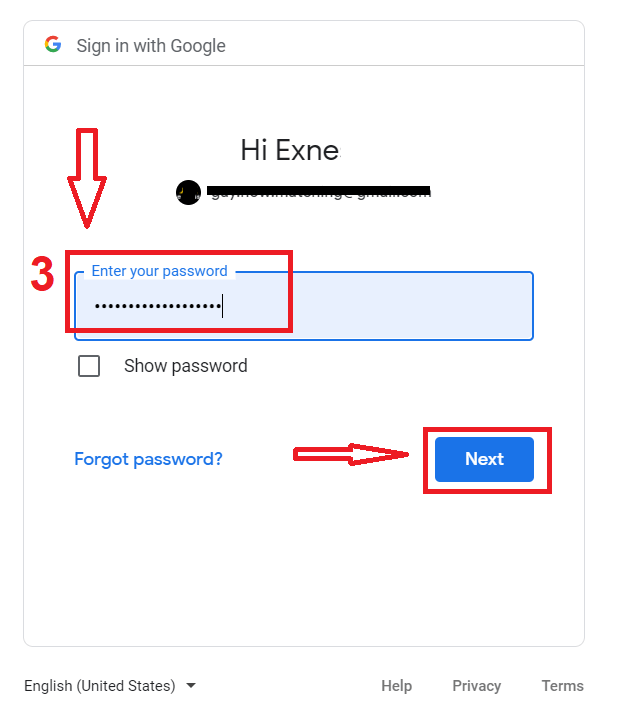
Baada ya hapo, utachukuliwa kwa akaunti yako ya kibinafsi ya Chaguo la Pocket.
Sajili akaunti ya Chaguo la Mfukoni na Barua pepe
Una chaguo la kusajili akaunti yako kupitia Barua pepe kwa kubofya kitufe cha " Usajili " kwenye kona ya juu kulia.
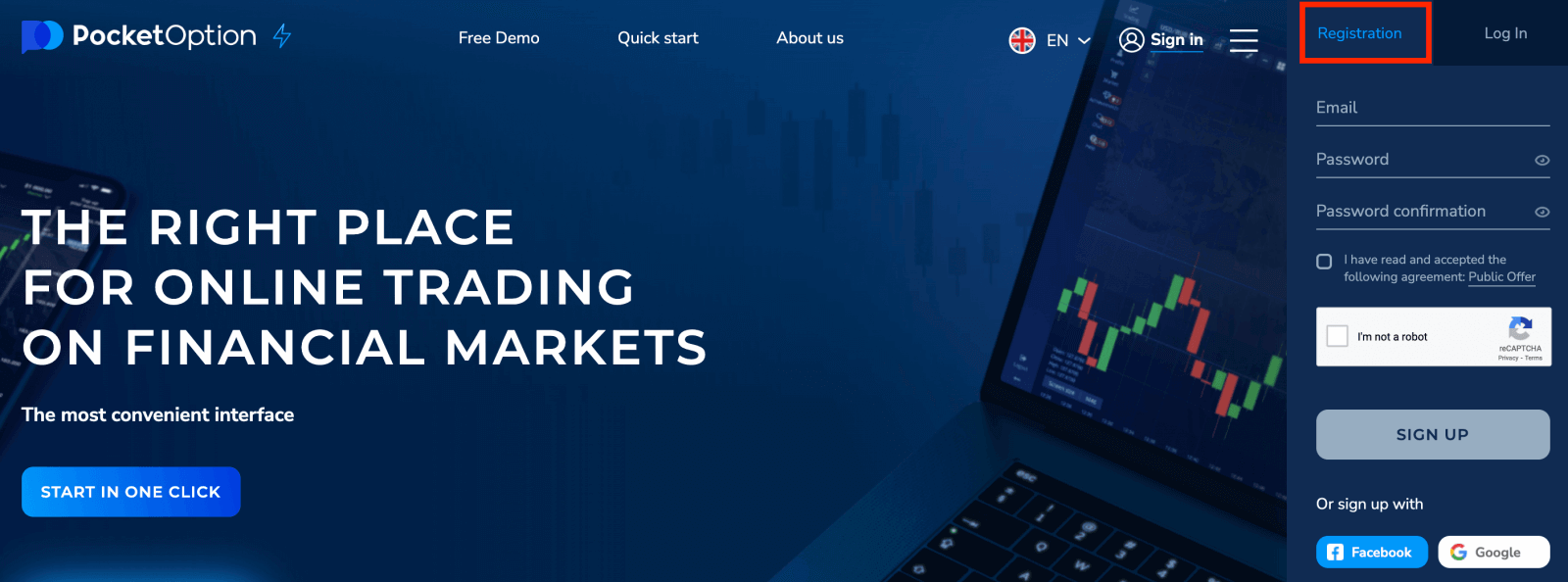
- Ingiza barua pepe halali na uweke nenosiri.
- Soma na ukubali makubaliano.
- Bofya " JISAJILI ".
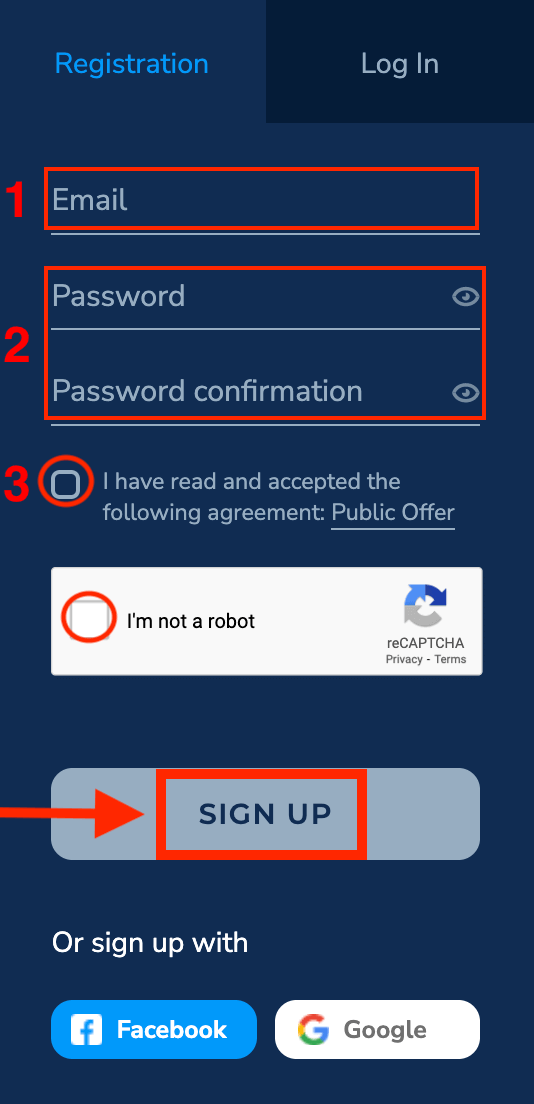
Pocket Option itatuma barua ya uthibitisho kwa anwani yako ya barua pepe . Bofya kiungo katika barua hiyo ili kuwezesha akaunti yako. Kwa hivyo, utamaliza kusajili na kuwezesha akaunti yako.
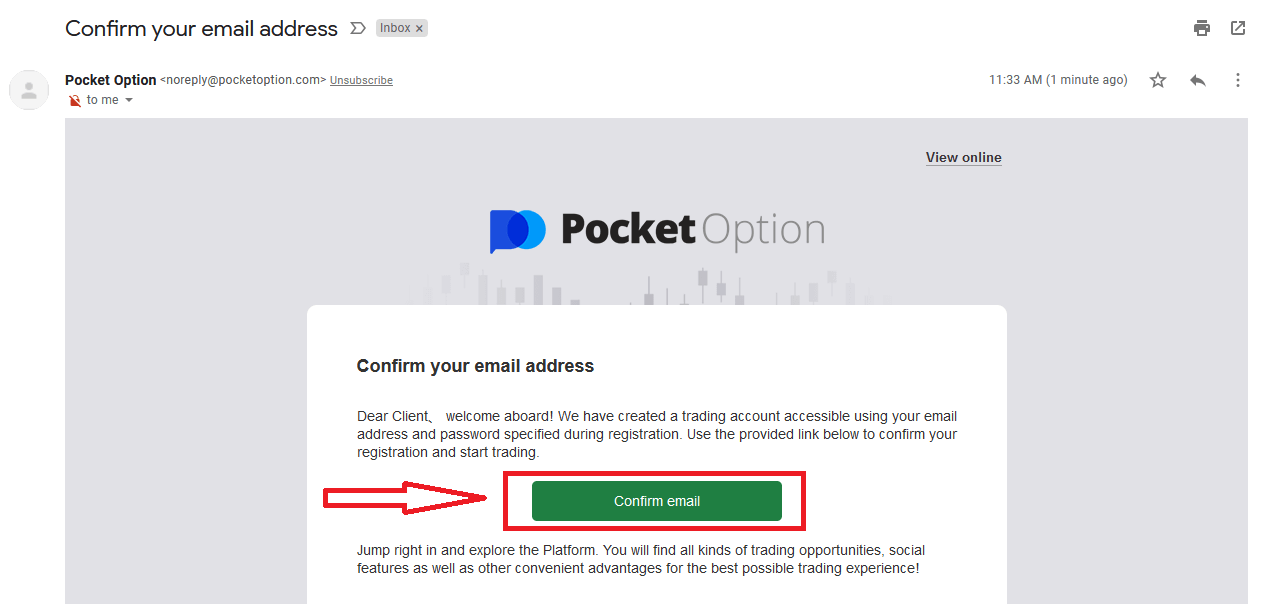
Hongera! Umejiandikisha kwa mafanikio na barua pepe yako imethibitishwa.
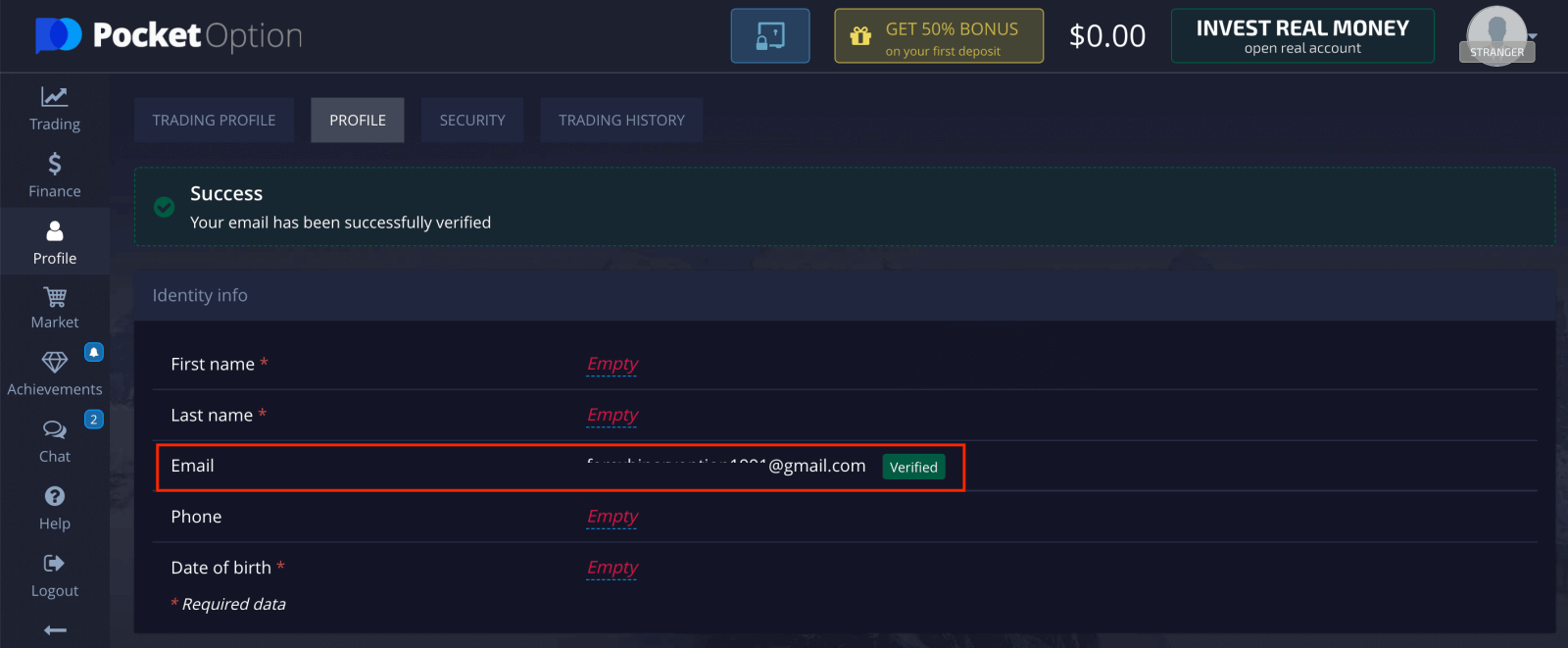
Sajili akaunti ya Chaguo la Mfukoni kwenye Wavuti ya Rununu
Ikiwa unataka kufanya biashara kwenye toleo la wavuti la rununu la jukwaa la biashara la Pocket Option, unaweza kuifanya kwa urahisi. Awali, fungua kivinjari chako kwenye kifaa chako cha mkononi. Baada ya hayo, tembelea tovuti ya wakala.
Bonyeza "Menyu" kwenye kona ya juu kushoto.
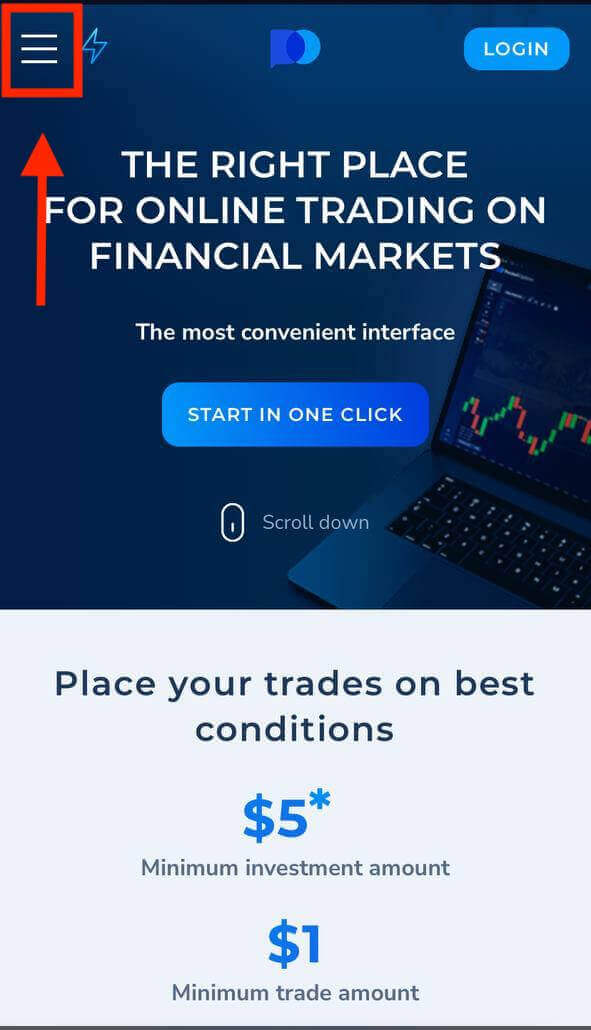
Bofya kitufe cha "REGISTRATION".
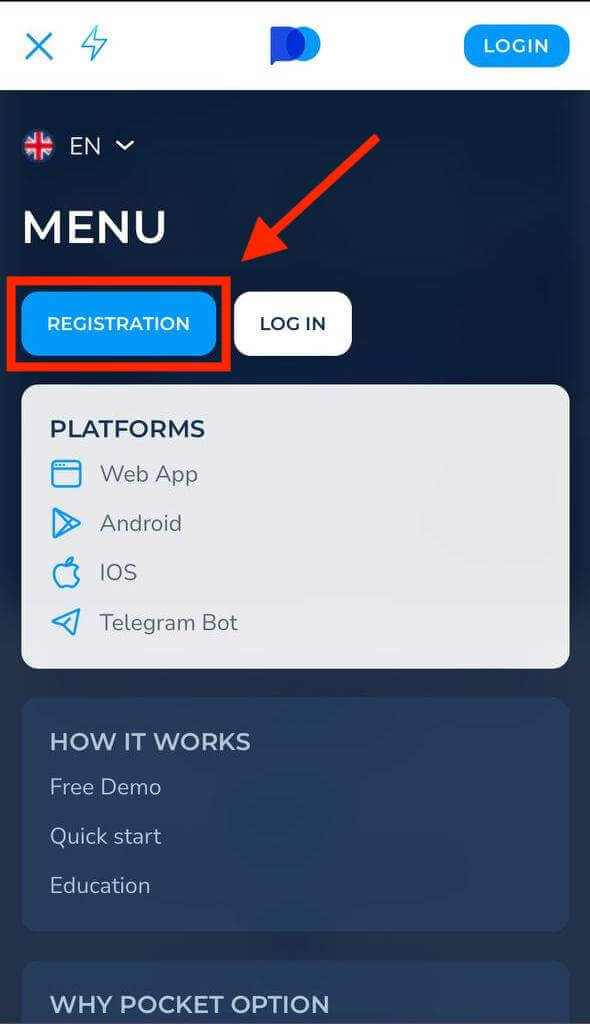
Katika hatua hii bado tunaingiza data: barua pepe, nenosiri, kukubali "Mkataba" na bofya "JIANDIKISHE".
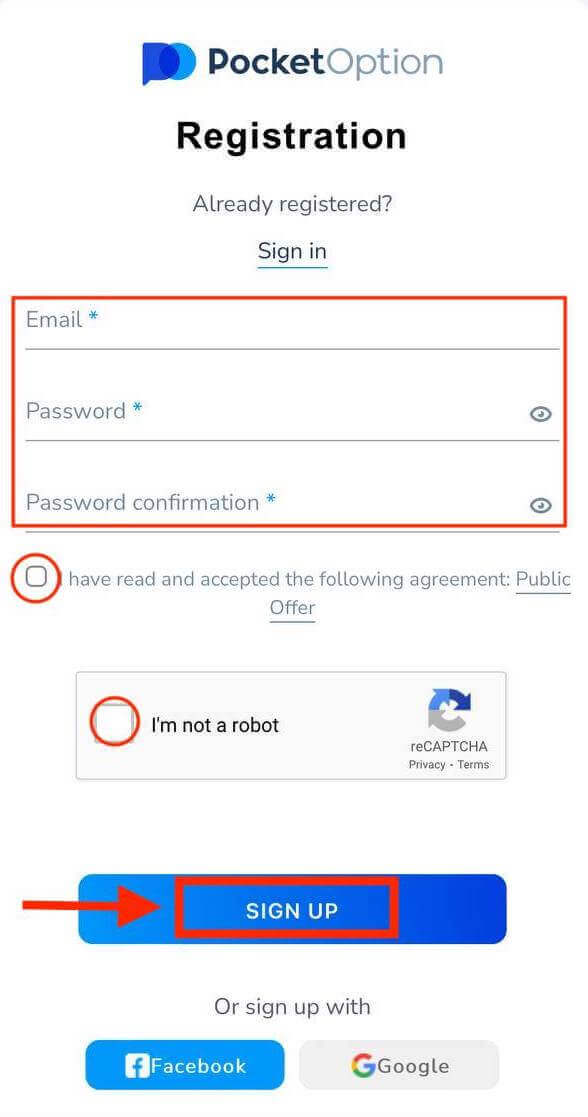
Hongera! Usajili wako umekamilika! Sasa huhitaji usajili wowote ili kufungua akaunti ya onyesho .$1000 katika akaunti ya Onyesho hukuruhusu kufanya mazoezi kadri unavyohitaji bila malipo.
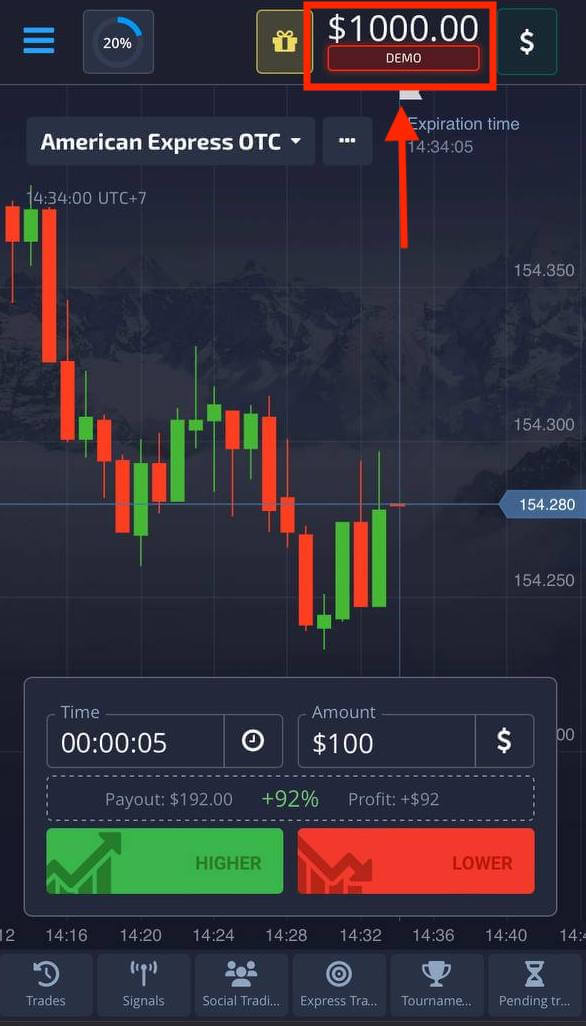
Sajili akaunti kwenye Pocket Option App iOS
Fanya biashara popote ulipo, moja kwa moja kutoka kwa simu yako ukitumia programu ya Pocket Option. Utahitaji kupakua programu ya Chaguo la Pocket kutoka Hifadhi ya Programu au hapa . Tafuta tu "PO Trade" na uipakue kwenye iPhone au iPad yako.
Toleo la rununu la jukwaa la biashara ni sawa kabisa na toleo lake la wavuti. Kwa hivyo, hakutakuwa na matatizo yoyote na biashara na kuhamisha fedha. Zaidi ya hayo, programu ya biashara ya Pocket Option kwa iOS inachukuliwa kuwa programu bora zaidi ya biashara ya mtandaoni. Kwa hivyo, ina rating ya juu katika duka.
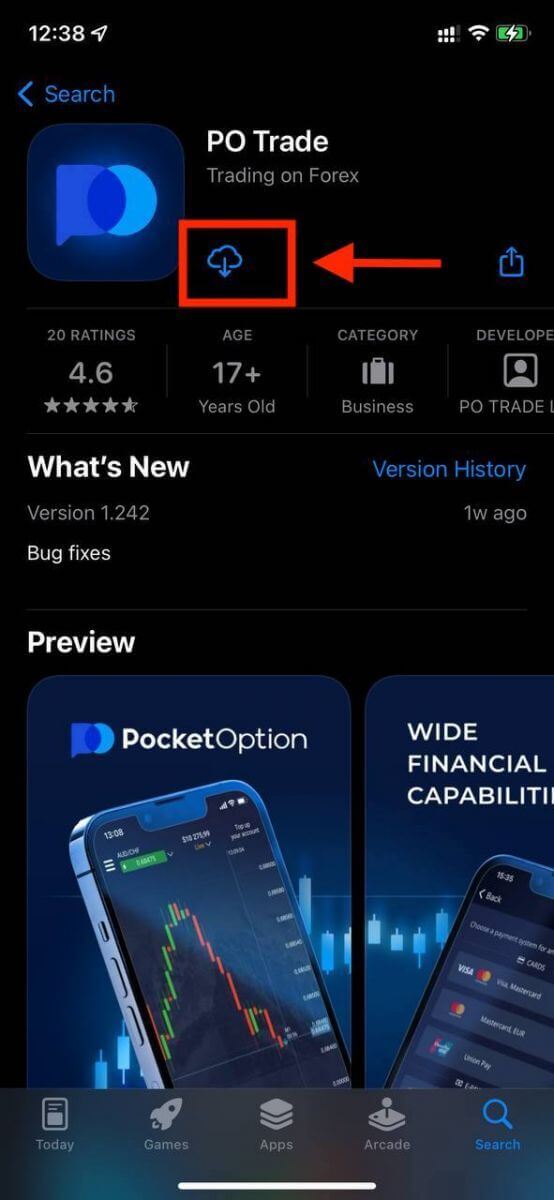
Usajili kwenye mfumo wa simu ya iOS unapatikana pia kwa ajili yako . Bonyeza "Usajili".
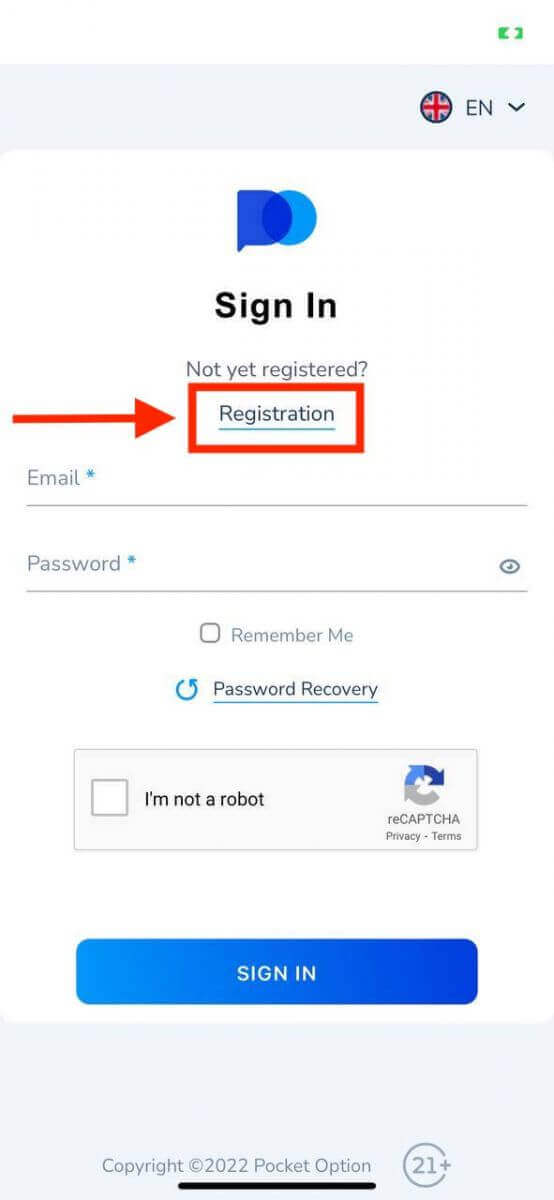
- Weka barua pepe halali .
- Unda nenosiri kali.
- Angalia makubaliano na ubofye "JISAJILI".
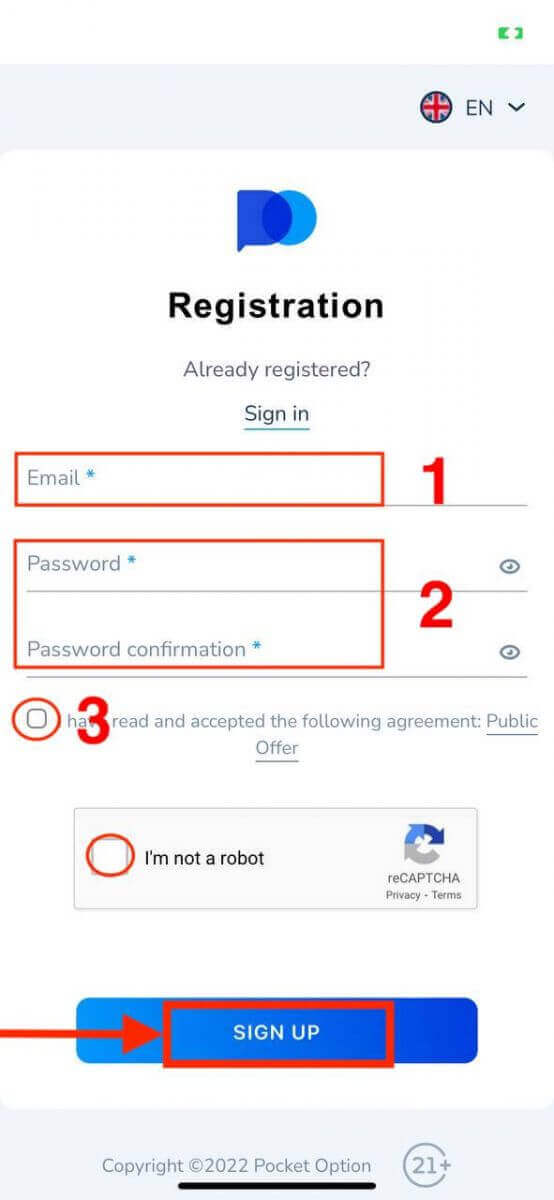
Hongera! Umejisajili kwa mafanikio, bofya "Ghairi" Ikiwa unataka kufanya biashara na Akaunti ya Onyesho kwanza.
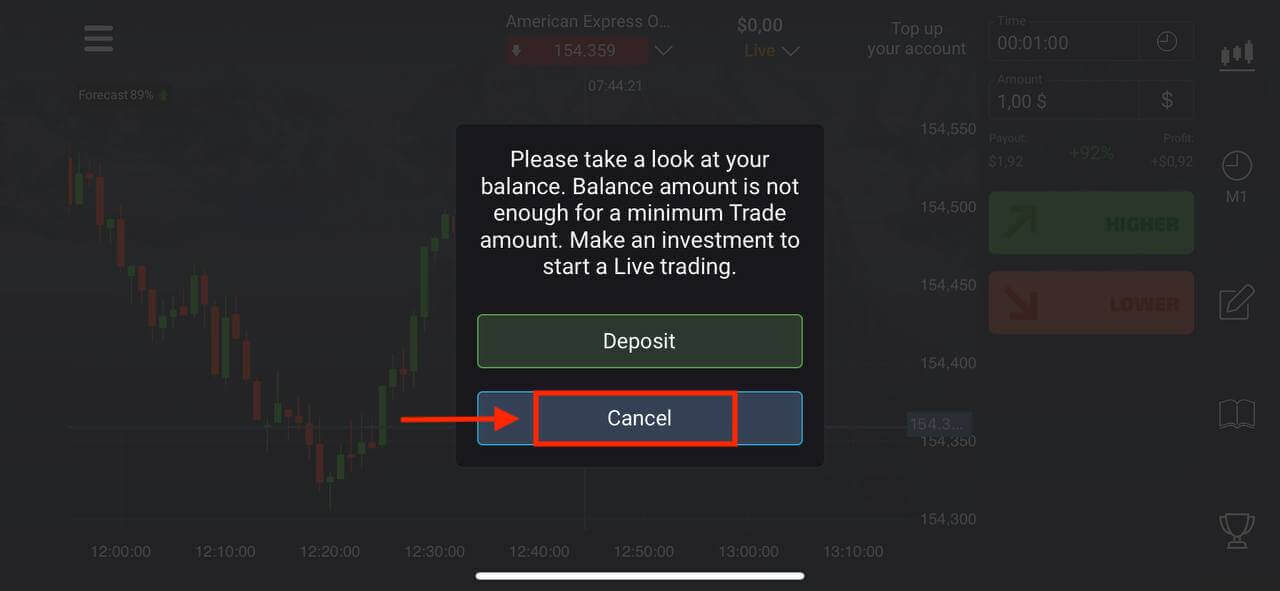
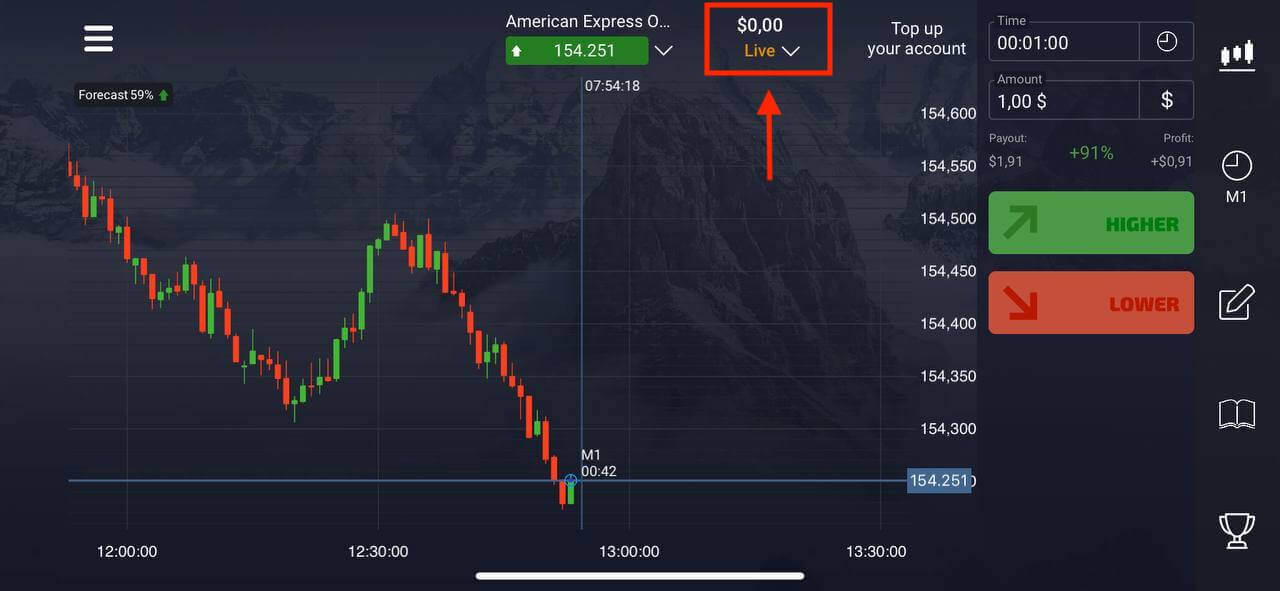
Chagua "Akaunti ya onyesho" ili uanze kufanya biashara na salio la $1000.
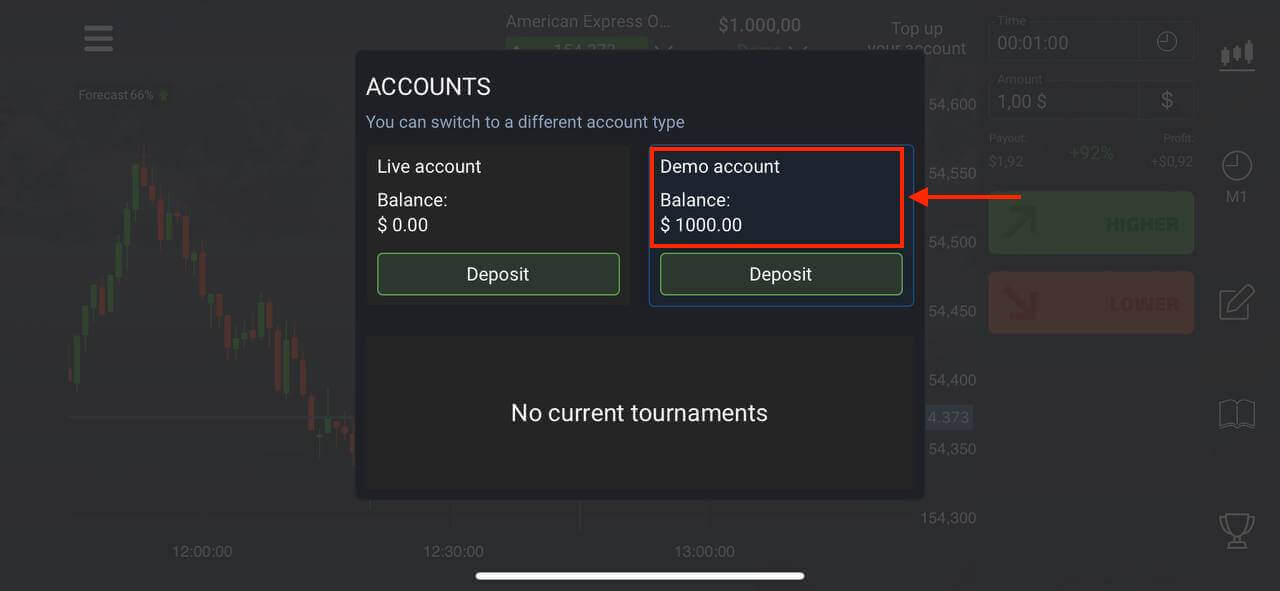
Sio lazima kutumia pesa zako mwenyewe kufanya biashara mara moja. Tunatoa akaunti za onyesho la mazoezi, ambazo zitakuruhusu kujaribu uwekezaji ukitumia pesa pepe kwa kutumia data halisi ya soko.
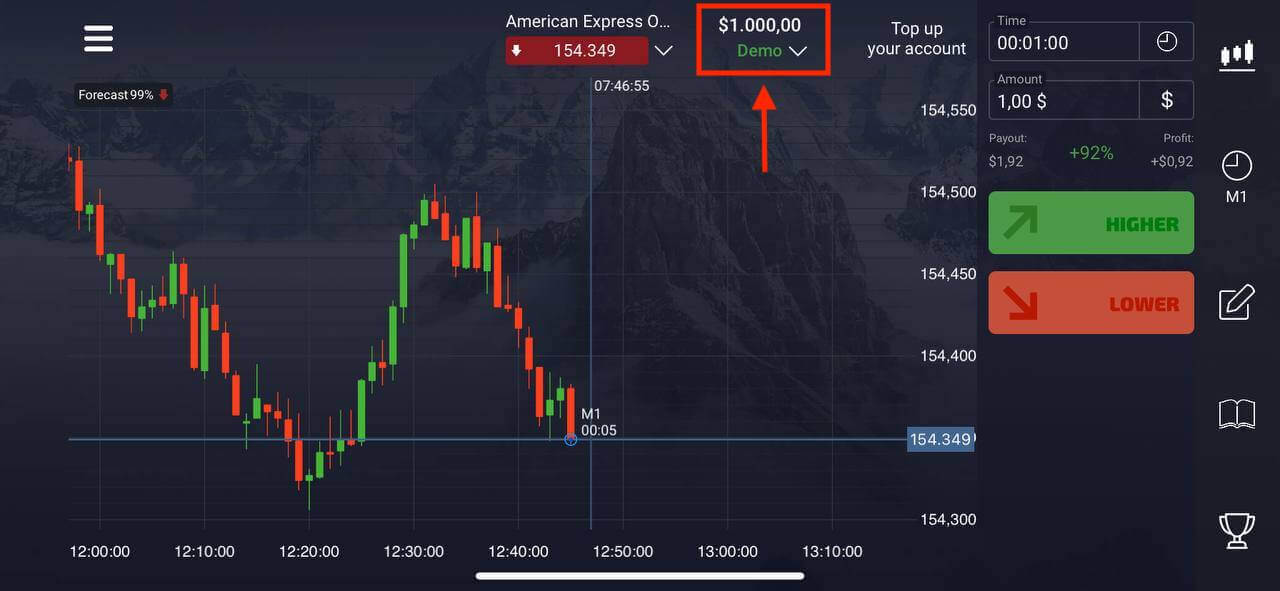
Ikiwa unataka kufanya biashara na Akaunti Halisi, bofya "Amana" katika akaunti ya Moja kwa moja.
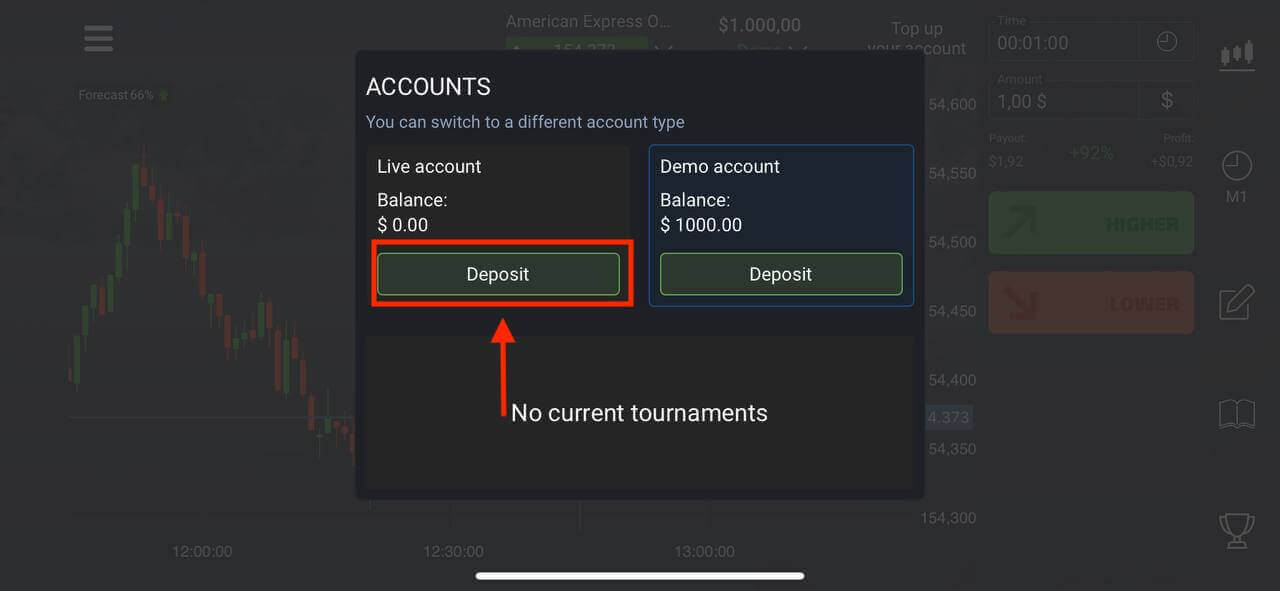
Sajili akaunti kwenye Pocket Option App Android
Unahitaji kusakinisha programu ya Pocket Option Broker ili kuunda akaunti ya biashara au unaweza kufuata kiungo ili kupakua programu mara mojaBonyeza kitufe cha " Sakinisha " katika Google Play. Subiri mchakato wa usakinishaji ukamilike.
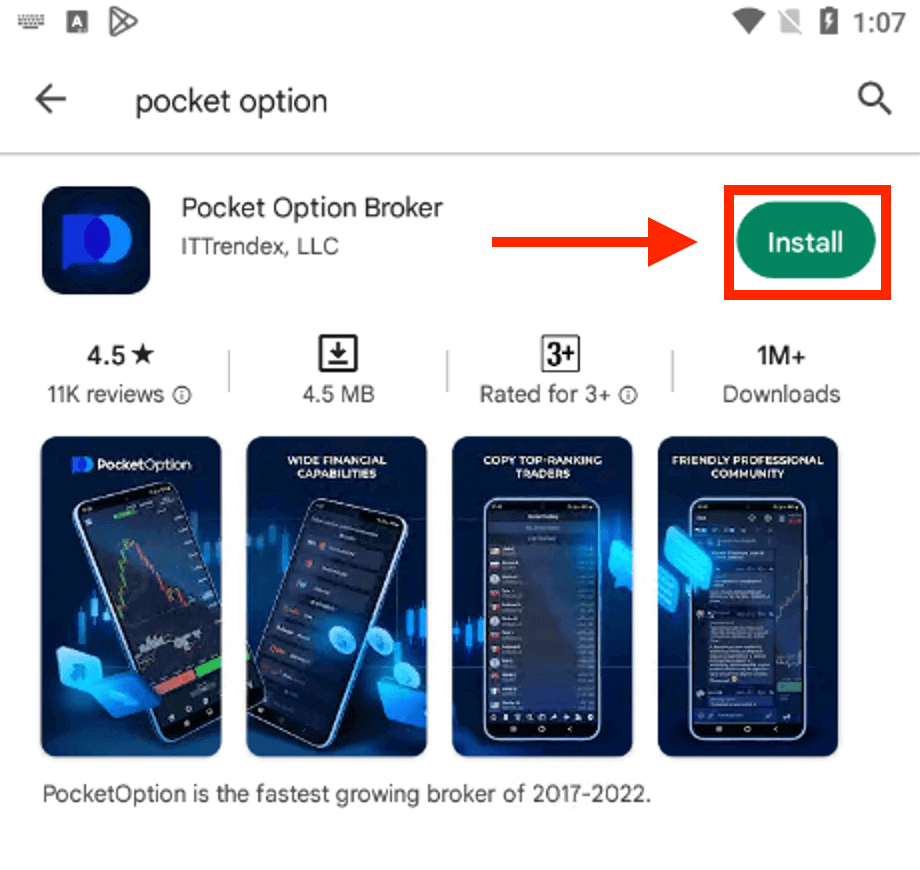
Bofya "Usajili" ili kuunda akaunti mpya ya Chaguo la Mfukoni.
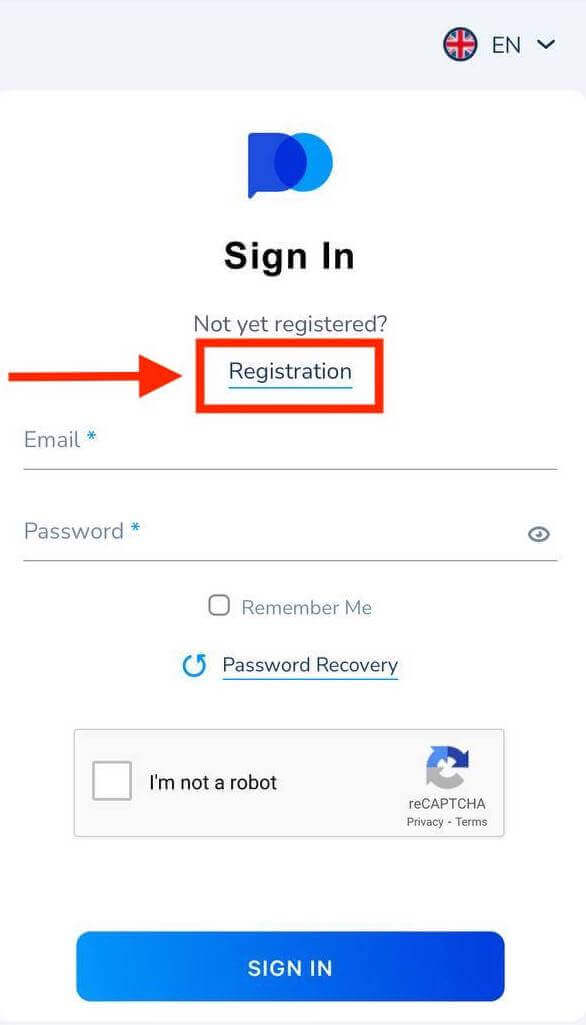
- Weka barua pepe halali .
- Unda nenosiri kali.
- Angalia makubaliano na ubofye "JISAJILI".
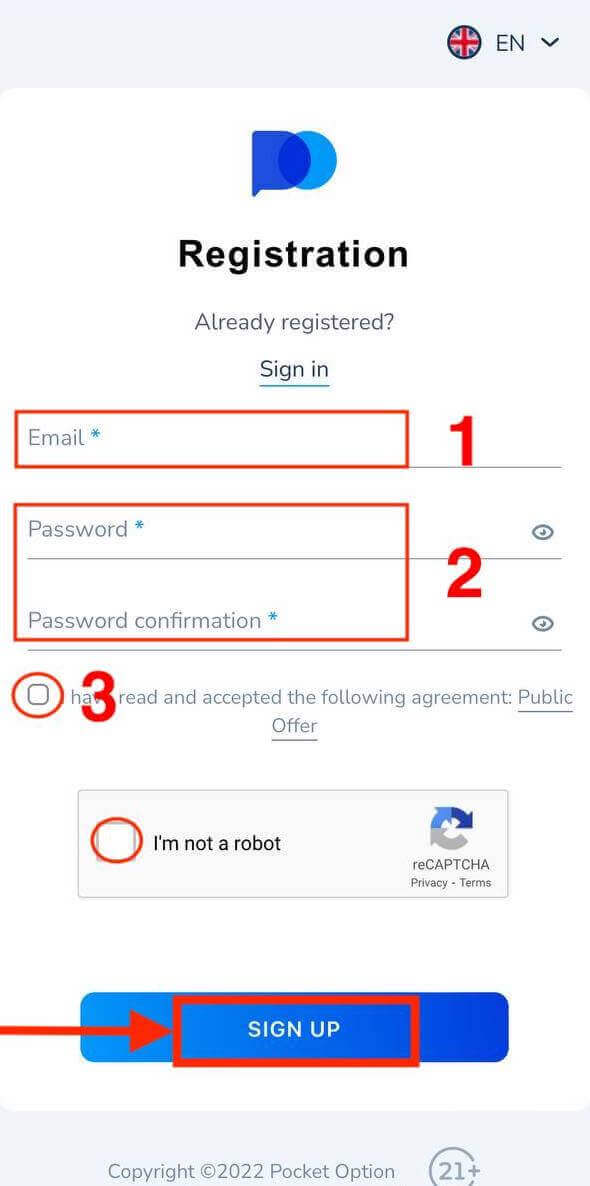
Hongera! Umejiandikisha kwa mafanikio, bofya "Amana" ili kufanya biashara na Akaunti Halisi.
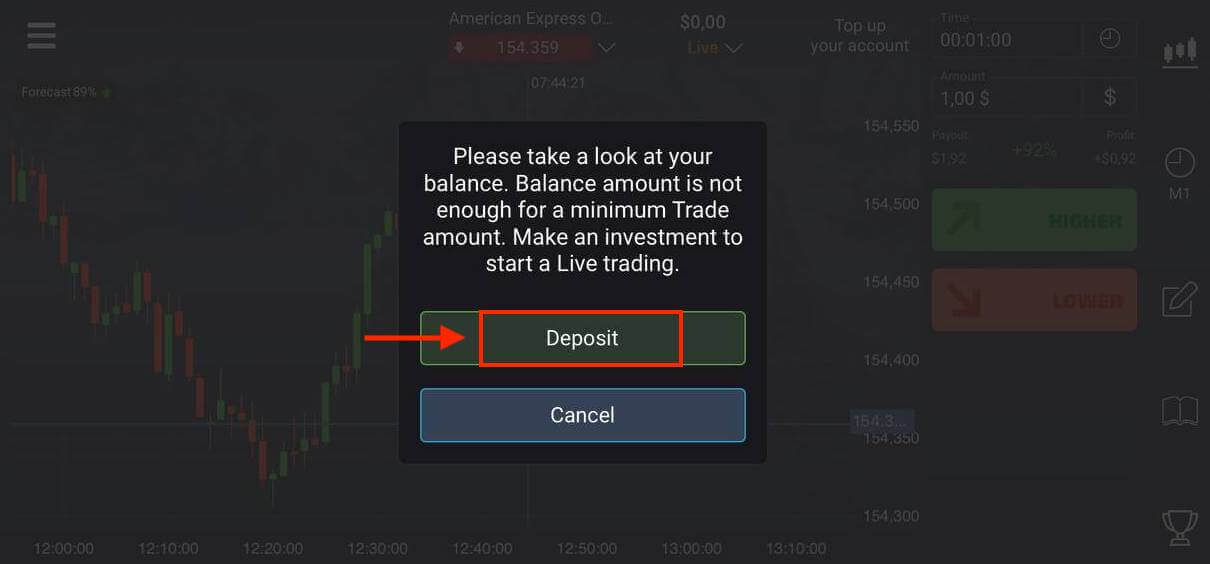
Chagua njia inayofaa ya kuweka pesa kwa ajili yako.
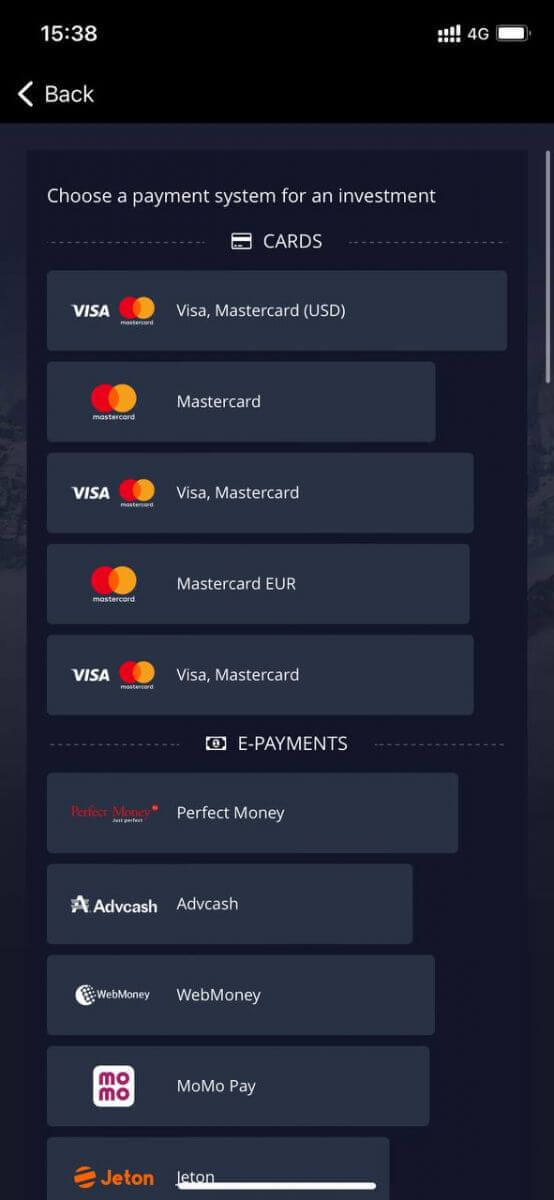
Bofya "Ghairi" kwa kufanya biashara na Akaunti ya Onyesho.
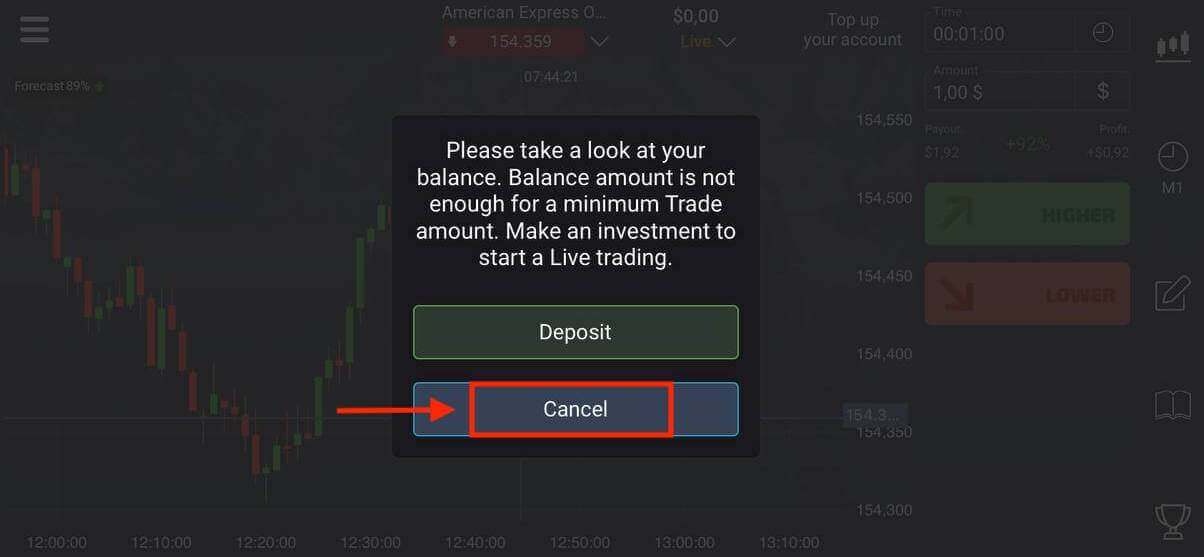
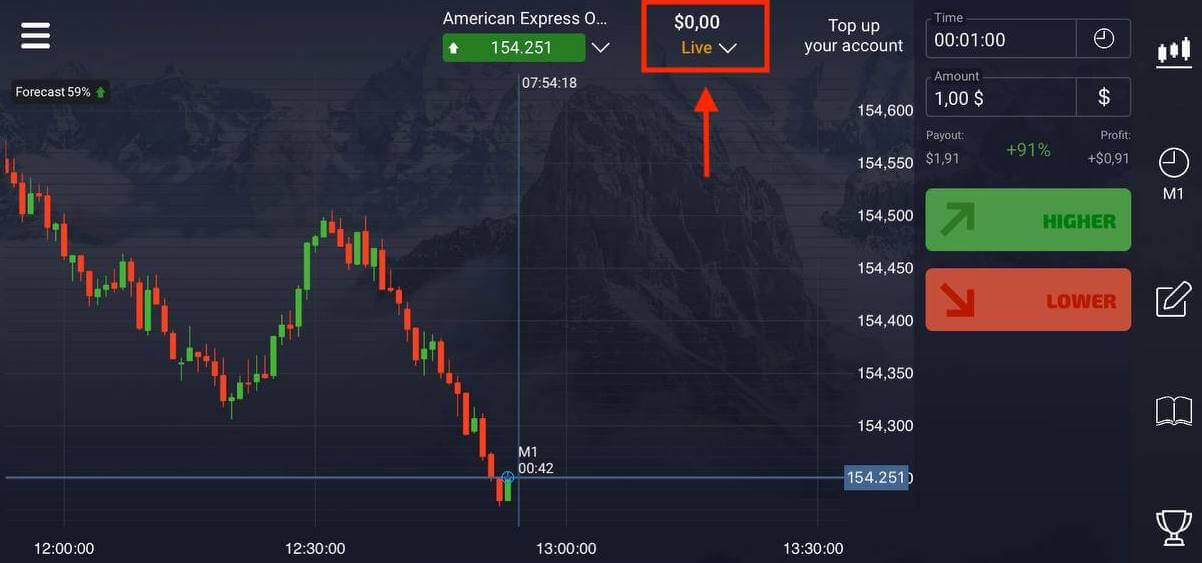
Bofya akaunti ya Demo.
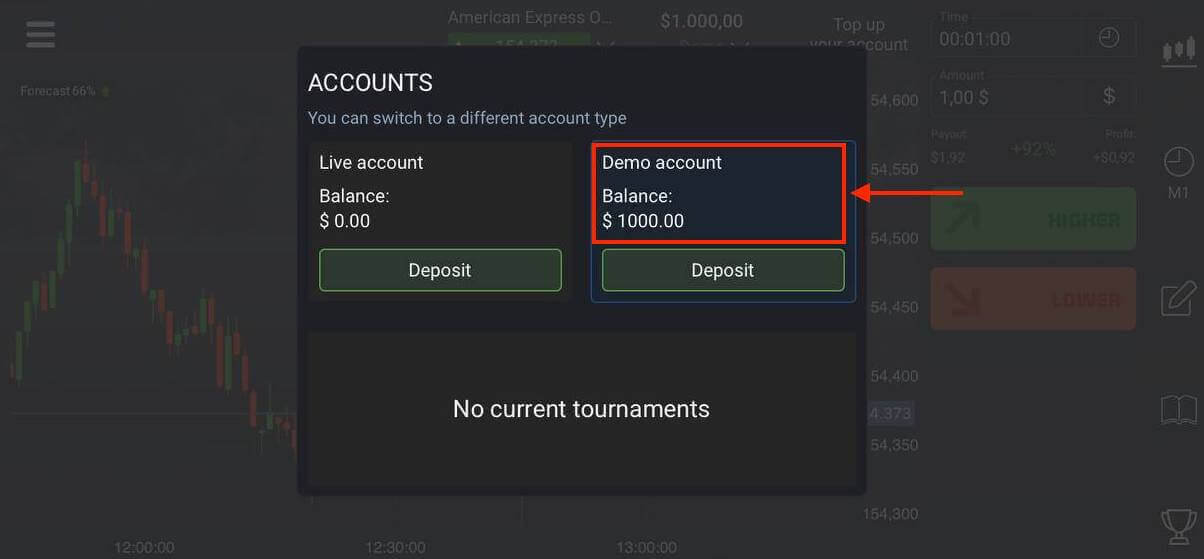
Una $1,000 katika Akaunti yako ya Onyesho.
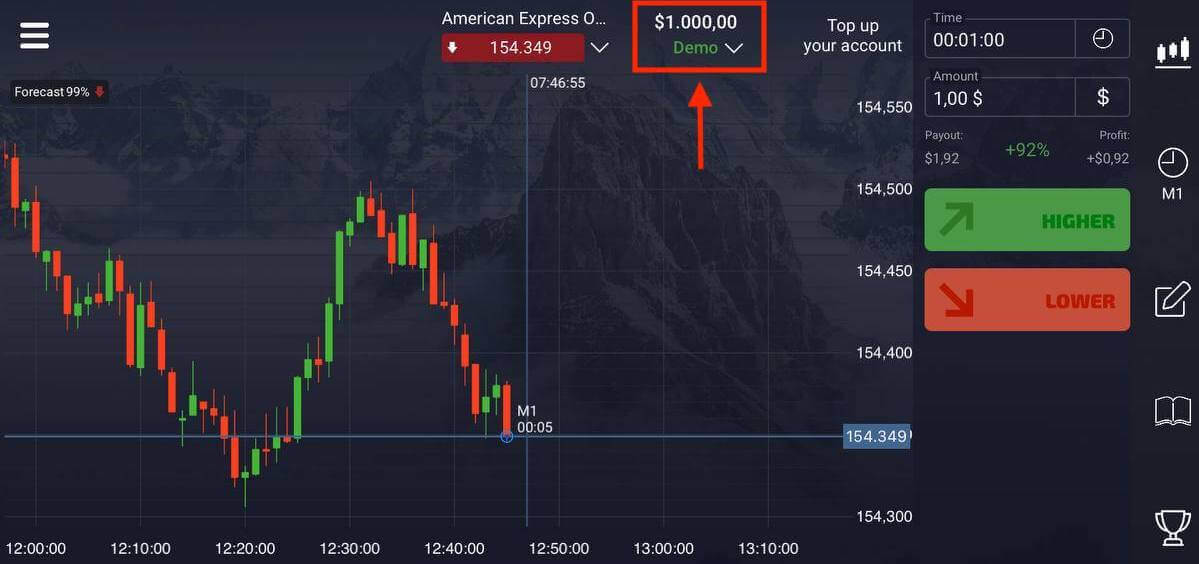
Maswali Yanayoulizwa Mara Kwa Mara (FAQ)
Tofauti kati ya Uuzaji wa Dijiti na Uuzaji wa Haraka
Uuzaji wa Dijiti ni aina ya kawaida ya agizo la biashara. Trader inaonyesha mojawapo ya muda uliowekwa wa "muda hadi ununuzi" (M1, M5, M30, H1, n.k.) na inaweka biashara ndani ya muda huu. Kuna "ukanda" wa dakika nusu kwenye chati inayojumuisha mistari miwili wima - "muda kabla ya ununuzi" (kulingana na muda uliowekwa) na "muda hadi kuisha" ("muda hadi ununuzi" + sekunde 30).Kwa hivyo, biashara ya dijiti inafanywa kila wakati na wakati uliowekwa wa kufunga, ambao ni mwanzoni mwa kila dakika.
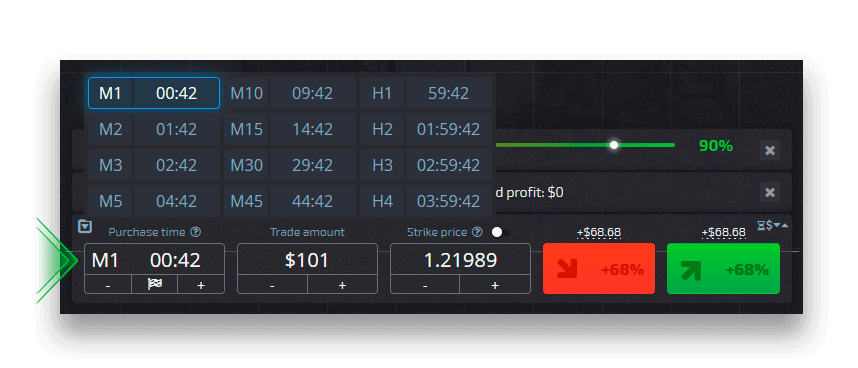
Biashara ya haraka, kwa upande mwingine, hukuruhusu kuweka muda kamili wa mwisho wa matumizi na hukuruhusu kutumia muda mfupi, kuanzia sekunde 30 kabla ya kuisha.
Wakati wa kuweka agizo la biashara katika hali ya biashara ya haraka, utaona mstari mmoja tu wima kwenye chati - "muda wa mwisho" wa agizo la biashara, ambayo inategemea moja kwa moja muda uliowekwa kwenye paneli ya biashara. Kwa maneno mengine, ni njia rahisi na ya haraka ya biashara.
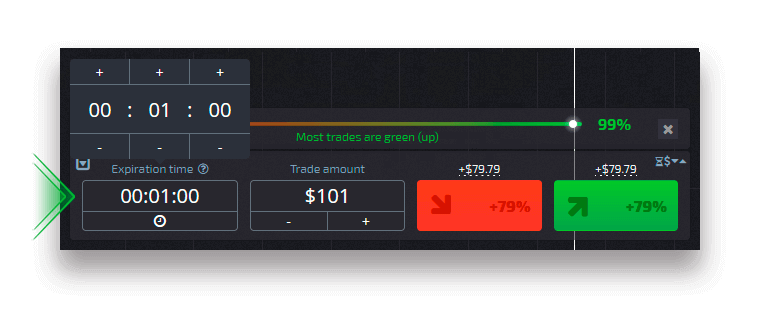
Kubadilisha kati ya Uuzaji wa Dijiti na Uuzaji wa Haraka
Unaweza kubadilisha kati ya aina hizi za biashara wakati wowote kwa kubofya kitufe cha "Biashara" kwenye paneli dhibiti ya kushoto, au kwa kubofya alama ya bendera au saa iliyo chini ya menyu ya muda kwenye paneli ya biashara.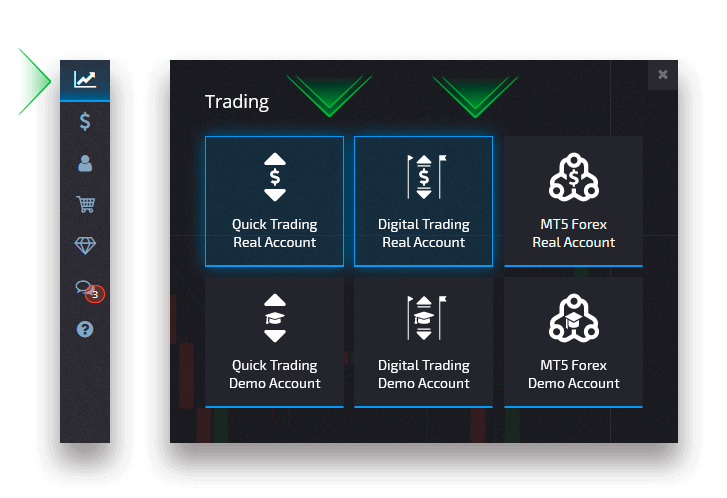
Kubadilisha kati ya Uuzaji wa Dijiti na Uuzaji wa Haraka kwa kubofya kitufe cha "Biashara"
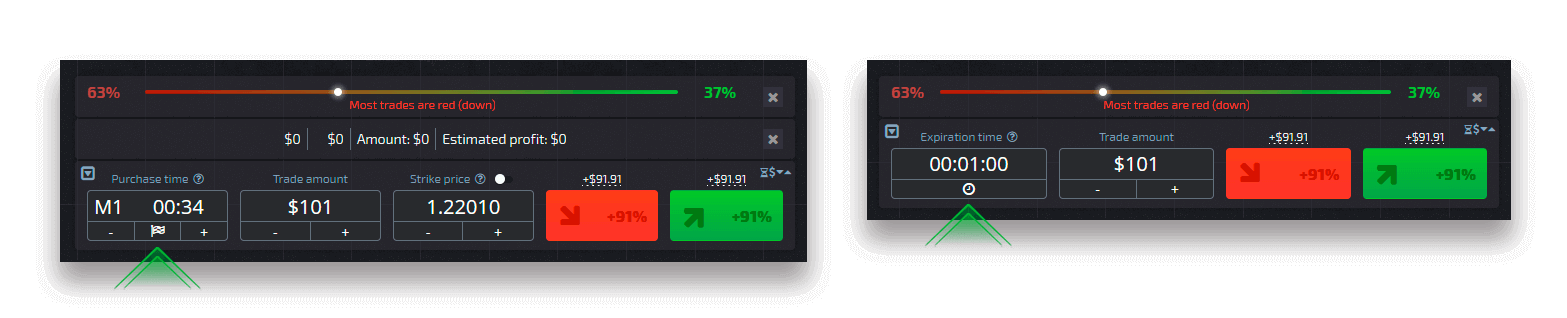
Kubadilisha kati ya Uuzaji wa Dijiti na Uuzaji wa Haraka kwa kubofya bendera.
Jinsi ya kubadili kutoka kwa Onyesho hadi Akaunti Halisi
Ili kubadilisha kati ya akaunti zako, fuata hatua hizi:1. Bofya akaunti yako ya Onyesho katika sehemu ya juu ya jukwaa.
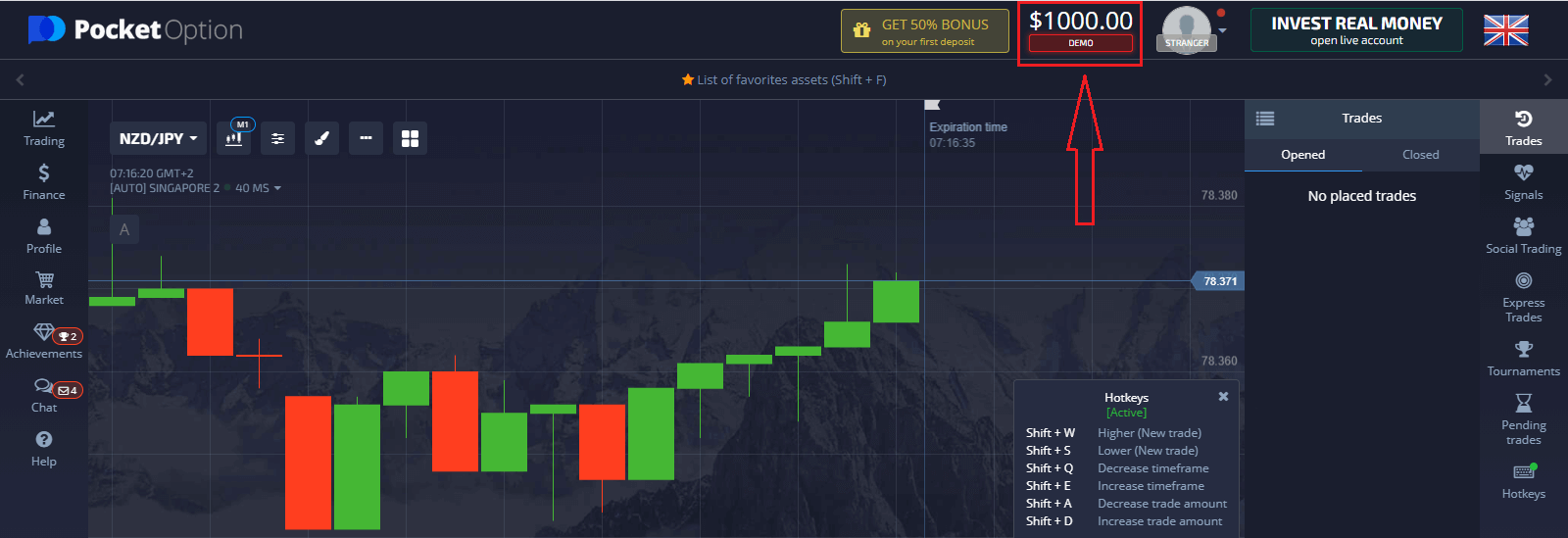
2. Bofya "Akaunti ya Moja kwa Moja".
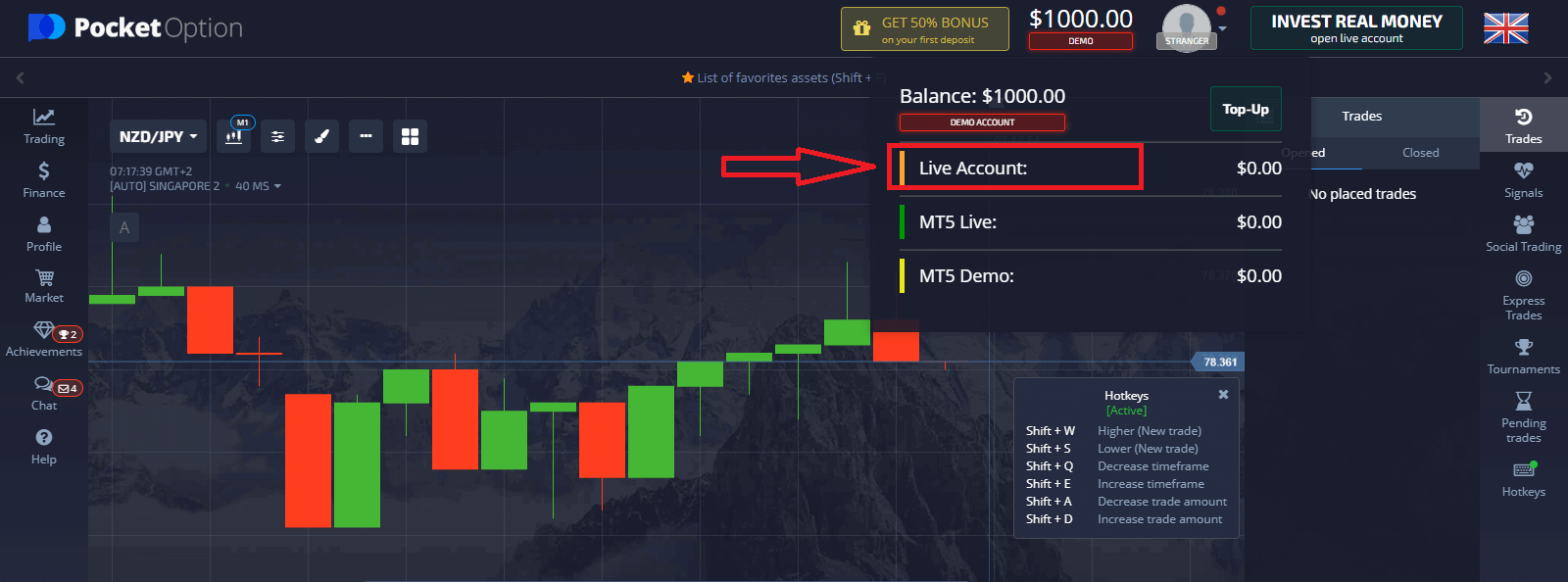
Jinsi ya kuweka Amana kwenye Chaguo la Mfukoni
Baada ya kuweka amana kwa mafanikio, unaweza kufanya biashara na Akaunti Halisi.
Jinsi ya Kuthibitisha Akaunti kwenye Chaguo la Pocket
Uthibitishaji wa data ya mtumiaji ni utaratibu wa lazima kwa mujibu wa mahitaji ya sera ya KYC (Mjue Mteja Wako) pamoja na sheria za kimataifa za kupinga ulanguzi wa pesa (Anti Money Laundering).Kwa kutoa huduma za udalali kwa wafanyabiashara wetu, tunalazimika kutambua watumiaji na kufuatilia shughuli za kifedha. Vigezo vya msingi vya utambulisho katika mfumo ni uthibitishaji wa utambulisho, anwani ya makazi ya mteja na uthibitisho wa barua pepe.
Uthibitishaji wa anwani ya barua pepe
Mara tu unapojiandikisha, utapokea barua pepe ya uthibitishaji (ujumbe kutoka kwa Chaguo la Pocket) ambayo inajumuisha kiungo ambacho unahitaji kubofya ili kuthibitisha anwani yako ya barua pepe.
Ikiwa hujapokea barua pepe mara moja, fungua Wasifu wako kwa kubofya "Wasifu" na kisha ubofye "WASIFU"
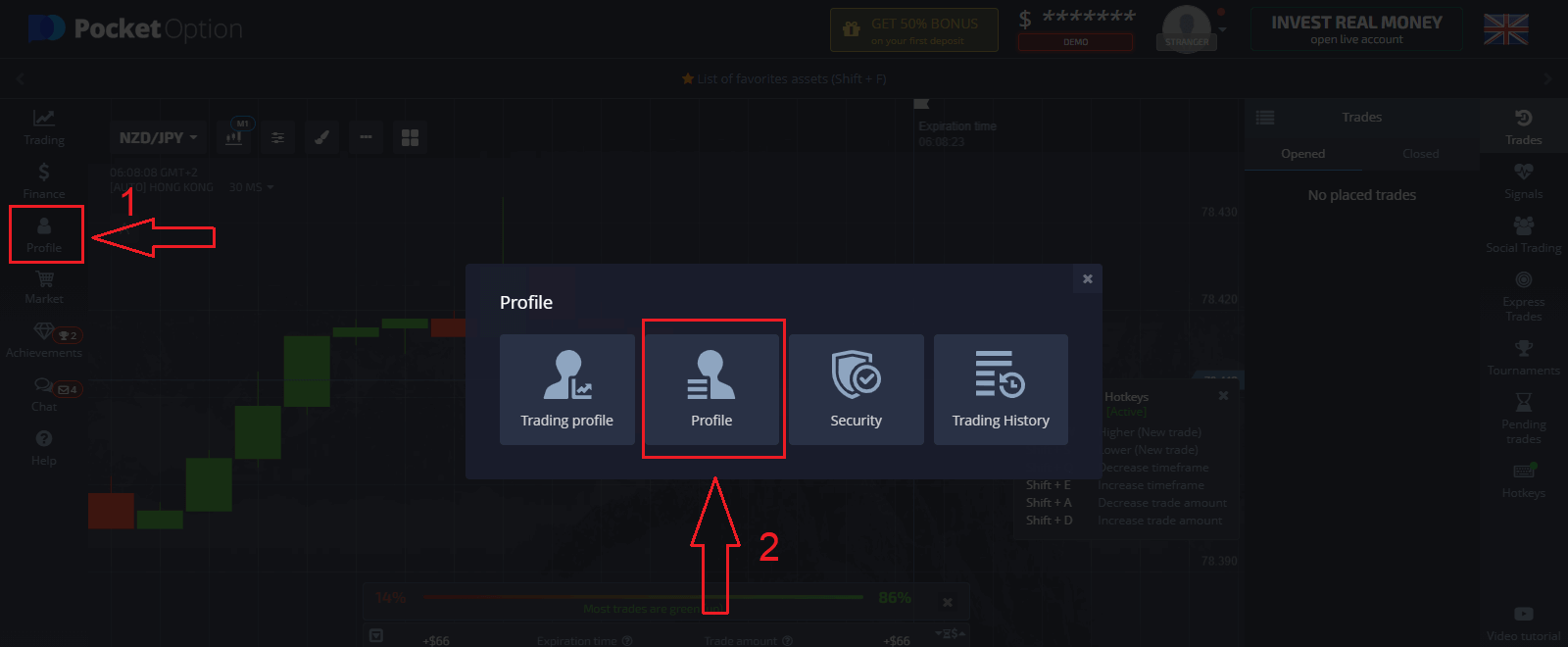
Na katika sehemu ya "Maelezo ya Utambulisho" bofya kitufe cha "Tuma tena" ili kutuma barua pepe nyingine ya uthibitishaji.
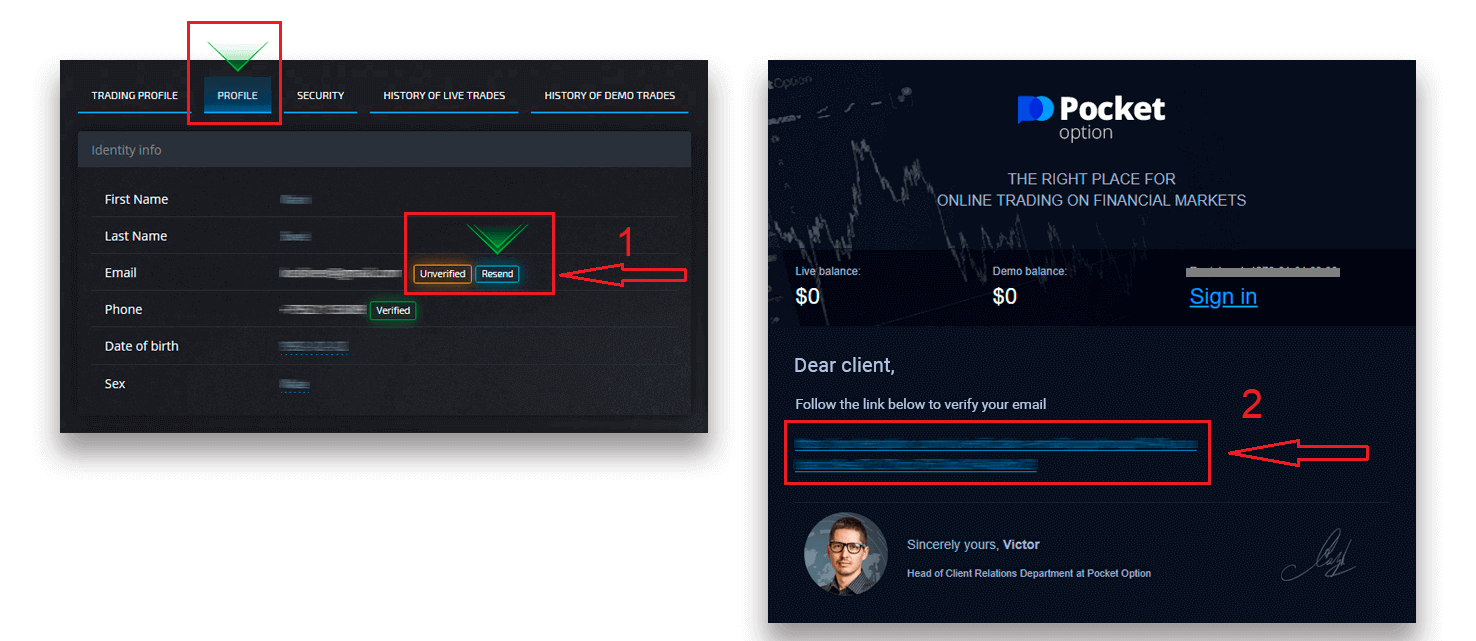
Ikiwa hutapokea barua pepe ya uthibitisho kutoka kwetu hata kidogo, tuma ujumbe kwa [email protected] kutoka kwa barua pepe yako iliyotumiwa kwenye jukwaa na tutathibitisha barua pepe yako mwenyewe.
Uthibitishaji wa kitambulisho
Mchakato wa Uthibitishaji huanza mara tu unapojaza Utambulisho na maelezo ya Anwani katika Wasifu wako na kupakia hati zinazohitajika.
Fungua ukurasa wa Wasifu na upate sehemu za hali ya Utambulisho na Anwani.
Angalizo: Tafadhali kumbuka, unahitaji kuingiza maelezo yote ya kibinafsi na ya anwani katika sehemu za hali ya Utambulisho na Anwani kabla ya kupakia hati.
Kwa uthibitishaji wa utambulisho tunakubali picha ya skanisho/picha ya pasipoti, kitambulisho cha eneo lako (pande zote mbili), leseni ya udereva (pande zote mbili). Bofya au udondoshe picha katika sehemu zinazolingana za wasifu wako.
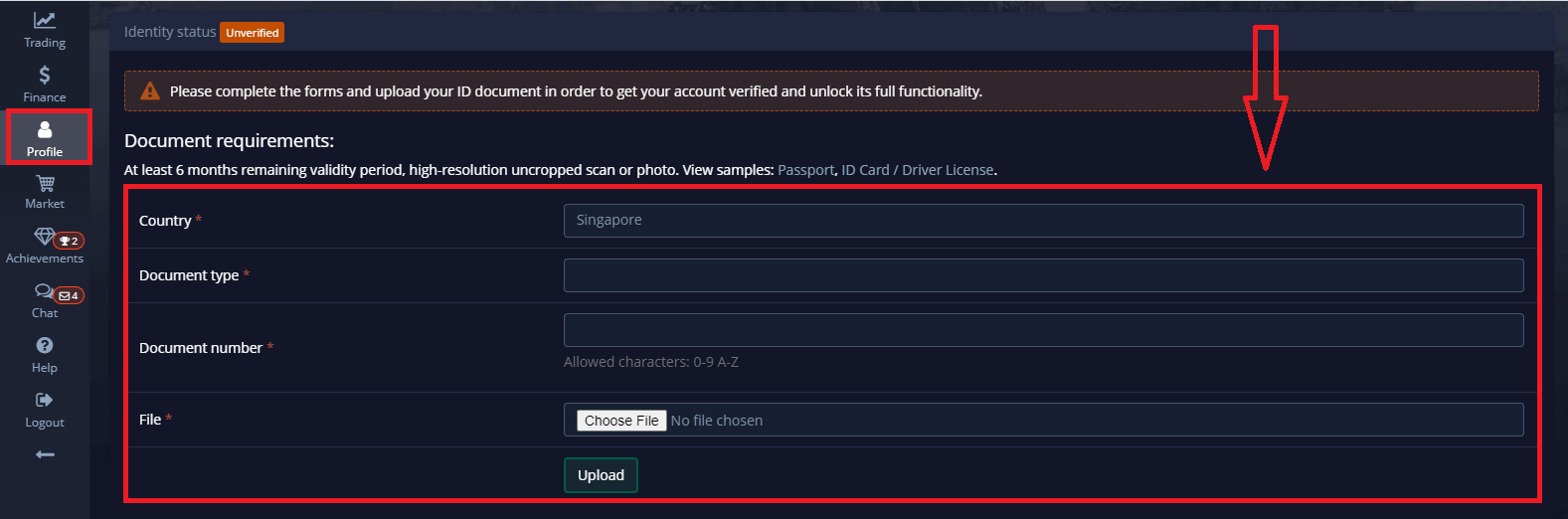
Picha ya hati lazima iwe ya rangi, isiyopunguzwa (kando zote za waraka lazima zionekane), na kwa azimio la juu (habari zote lazima zionekane wazi).
Mfano:
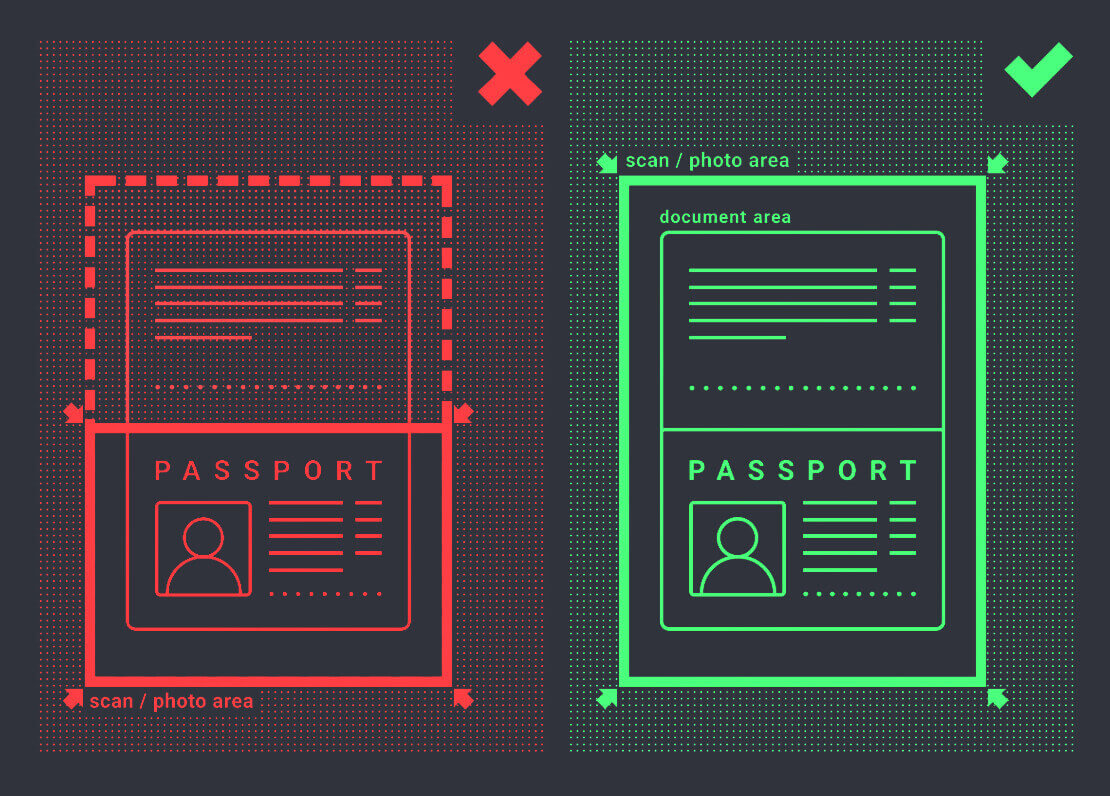
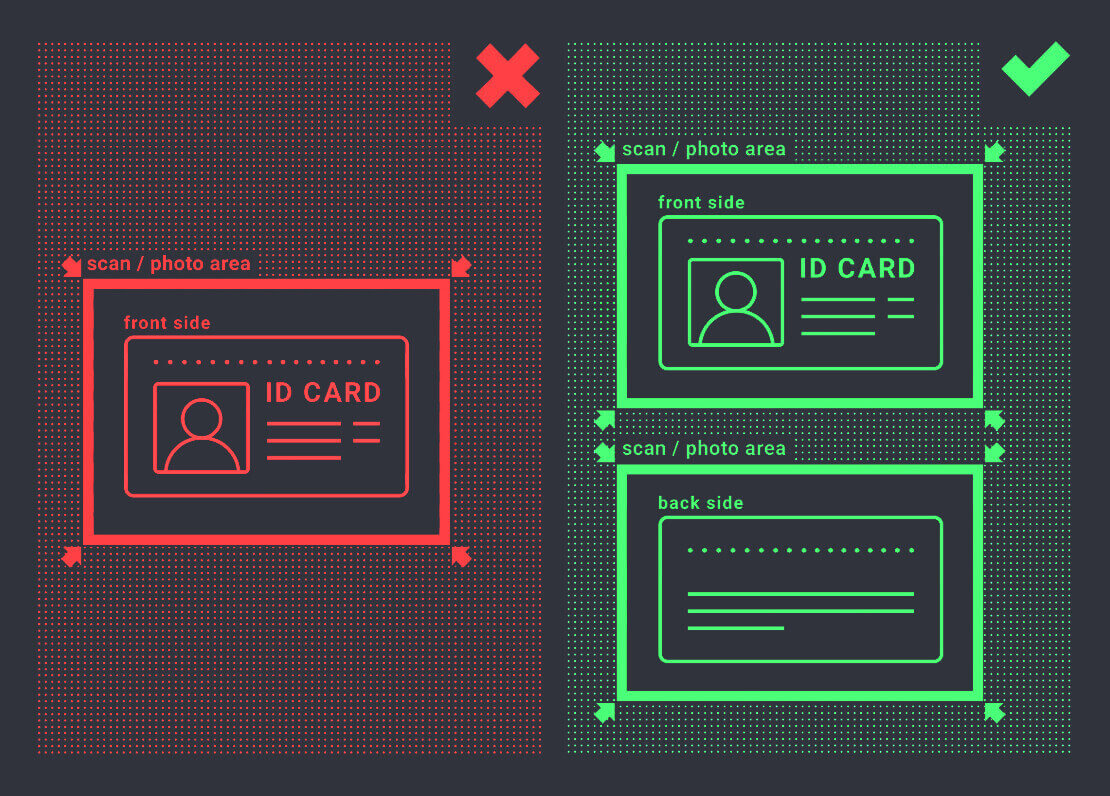
Ombi la uthibitishaji litaundwa mara tu unapopakia picha. Unaweza kufuatilia maendeleo ya uthibitishaji wako katika tikiti ifaayo ya usaidizi, ambapo mtaalamu atajibu.
Uthibitishaji wa anwani
Mchakato wa uthibitishaji huanza mara tu unapojaza Utambulisho na maelezo ya Anwani katika Wasifu wako na kupakia hati zinazohitajika.
Fungua ukurasa wa Wasifu na upate sehemu za hali ya Utambulisho na Anwani.
Angalizo: Tafadhali kumbuka, unahitaji kuingiza maelezo yote ya kibinafsi na ya anwani katika sehemu za hali ya Utambulisho na Anwani kabla ya kupakia hati.
Maeneo yote lazima yakamilishwe (isipokuwa "mstari wa 2 wa anwani" ambayo ni ya hiari). Kwa uthibitishaji wa anwani tunakubali uthibitisho uliotolewa na karatasi wa hati ya anwani iliyotolewa kwa jina na anwani ya mwenye akaunti si zaidi ya miezi 3 iliyopita (bili ya matumizi, taarifa ya benki, cheti cha anwani). Bofya au udondoshe picha katika sehemu zinazolingana za wasifu wako.
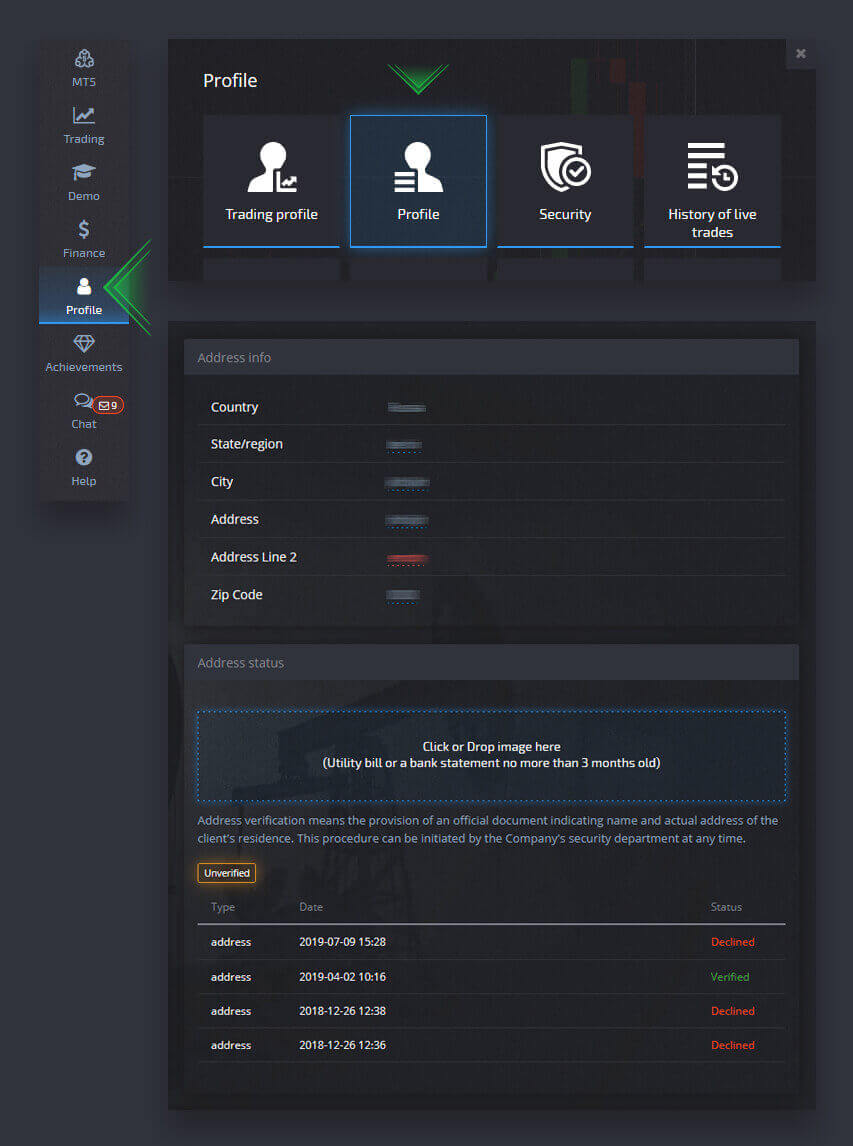
Picha ya hati lazima iwe ya rangi, azimio la juu na isiyopunguzwa (kando zote za waraka zinaonekana wazi na hazijapandwa).
Mfano:
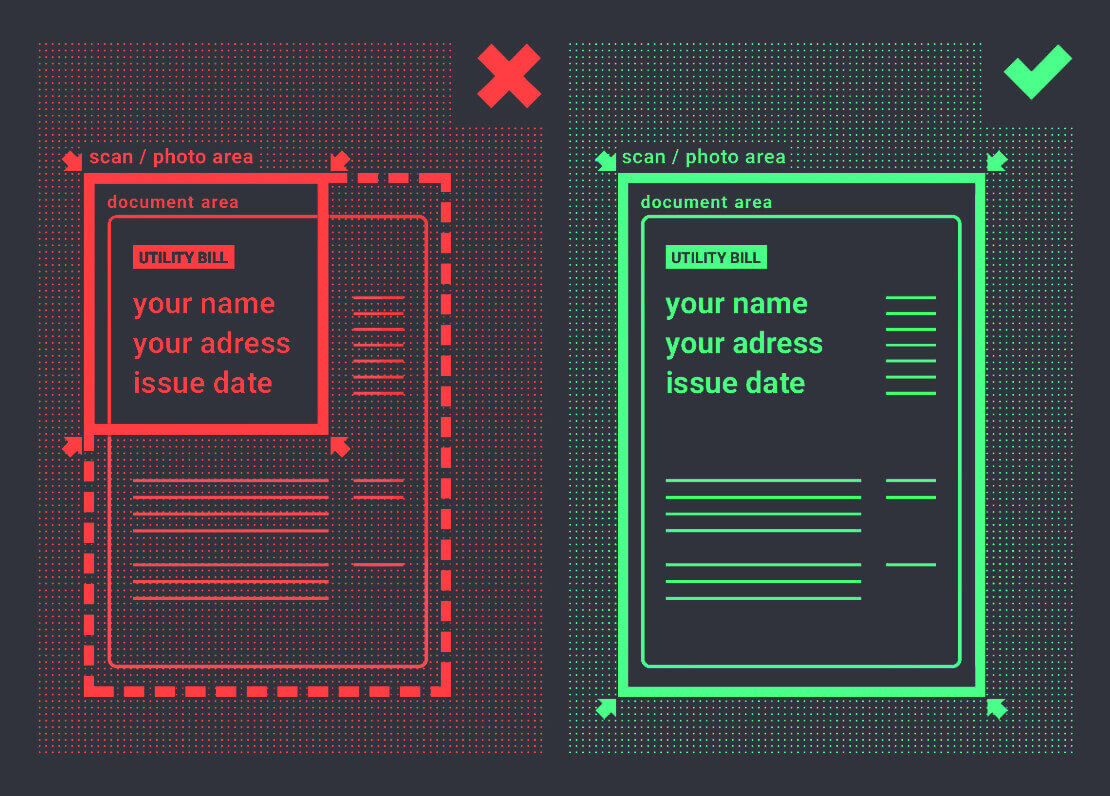
Ombi la uthibitishaji litaundwa mara tu unapopakia picha. Unaweza kufuatilia maendeleo ya uthibitishaji wako katika tikiti ifaayo ya usaidizi, ambapo mtaalamu atajibu.
Uthibitishaji wa kadi ya benki
Uthibitishaji wa kadi unapatikana unapoomba kuondolewa kwa njia hii.
Baada ya ombi la uondoaji kuundwa, fungua ukurasa wa Wasifu na upate sehemu ya "Uthibitishaji wa Kadi ya Mikopo/Debit".
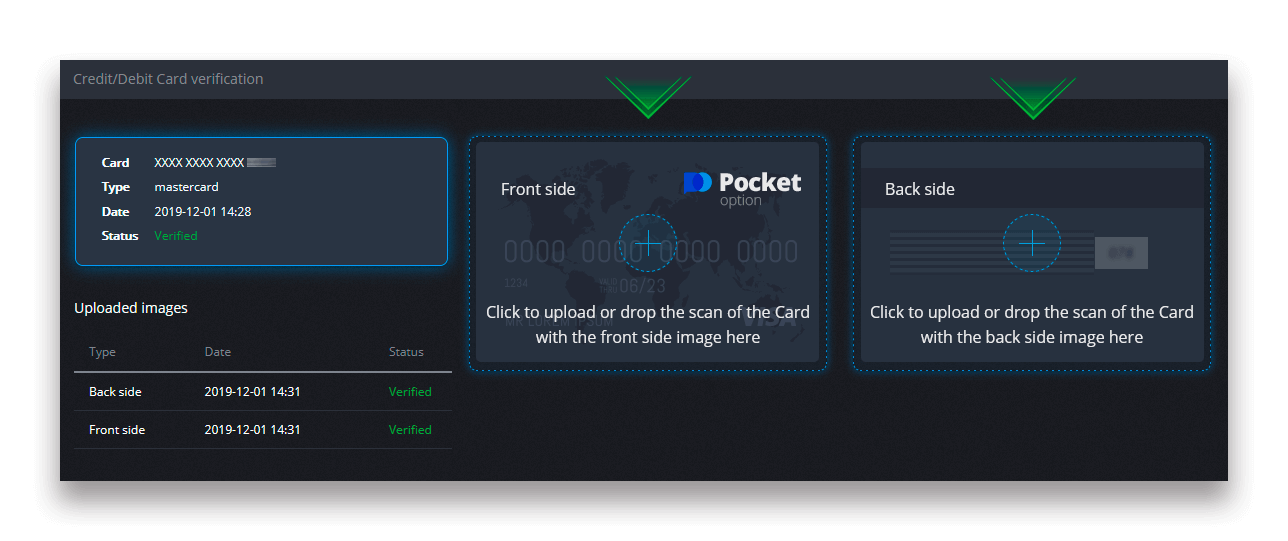
Kwa uthibitishaji wa kadi ya benki unahitaji kupakia picha (picha) zilizochanganuliwa za pande za mbele na nyuma za kadi yako kwenye sehemu zinazolingana za Wasifu wako (Uthibitishaji wa Kadi ya Mikopo/Debit). Katika upande wa mbele, tafadhali funika tarakimu zote isipokuwa tarakimu 4 za kwanza na za mwisho. Kwenye nyuma ya kadi, funika msimbo wa CVV na uhakikishe kuwa kadi imesainiwa.
Mfano:
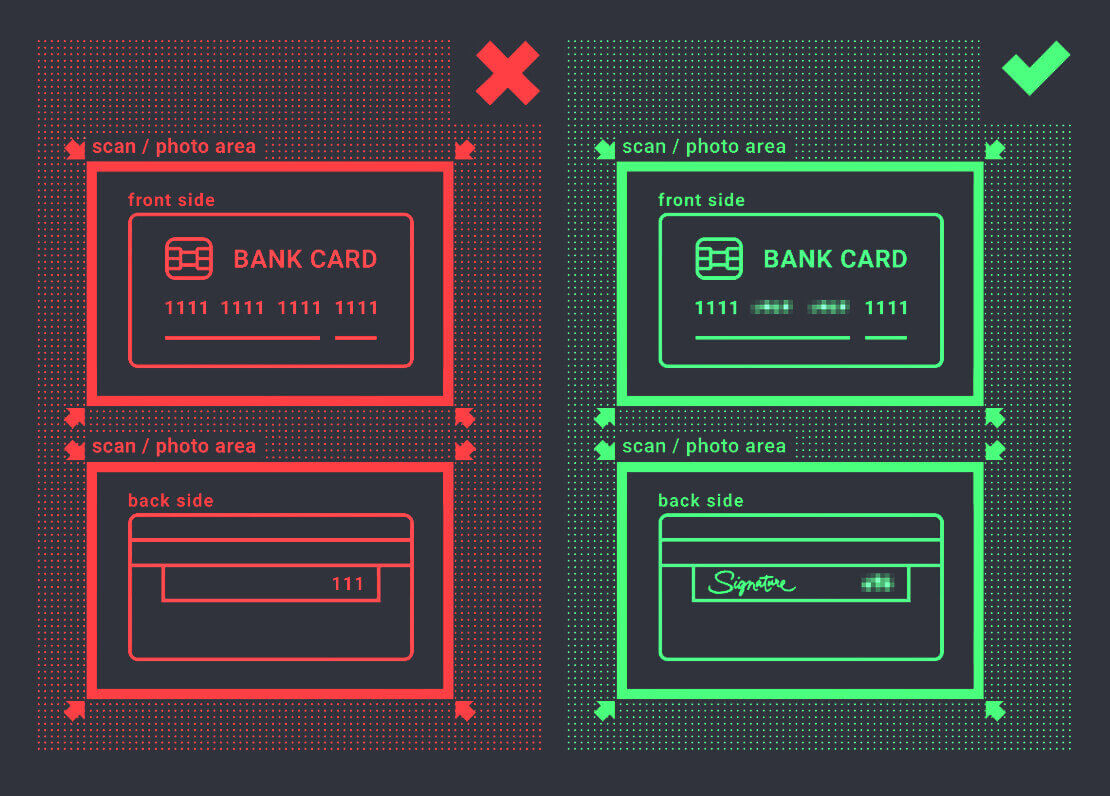
Ombi la uthibitishaji litaundwa baada ya mchakato kuanzishwa. Unaweza kutumia ombi hilo kufuatilia maendeleo ya uthibitishaji au kuwasiliana na timu yetu ya usaidizi kwa usaidizi.